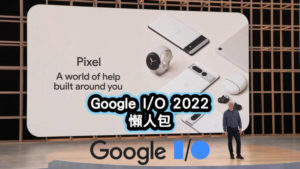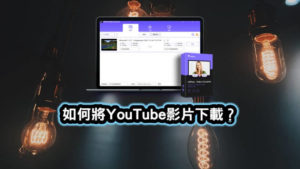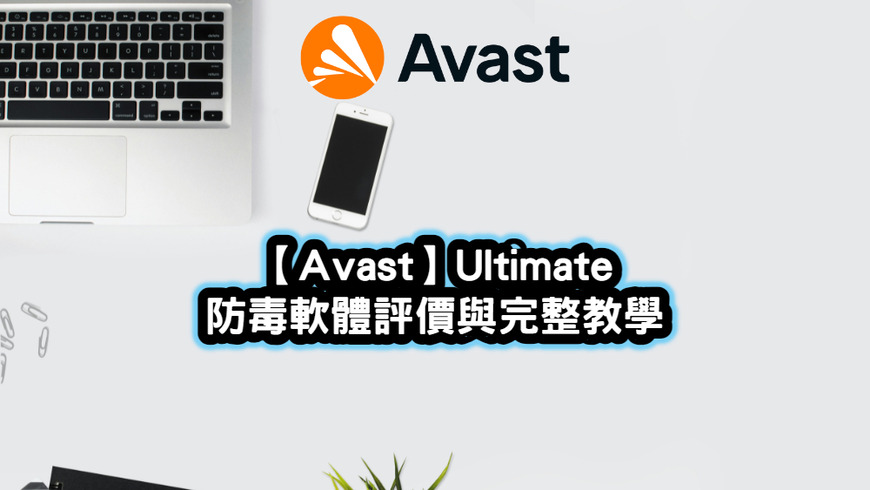
【Avast】防毒軟體評價與教學:Ultimate防護組合值得入手嗎?
Avast是一家專業的防毒軟體公司,我這次選擇實測的是Avast最完整的安全防護套組Ultimate方案,包括Premium Security防毒軟體、SecureLine VPN、Cleanup Premium垃圾清理優化工具,以及AntiTrack Premium隱私安全保護軟體等所有功能。
接下來我會分享Avast的特色、實測後發現的優點和缺點有哪些、長期使用的心得和評價,還有完整的電腦桌面版與行動裝置App版Avast全功能完整教學,並同時和其他市面上熱門的防毒軟體來比較一下,告訴你Avast Ultimate方案到底值不值得入手。
Avast 防毒介紹
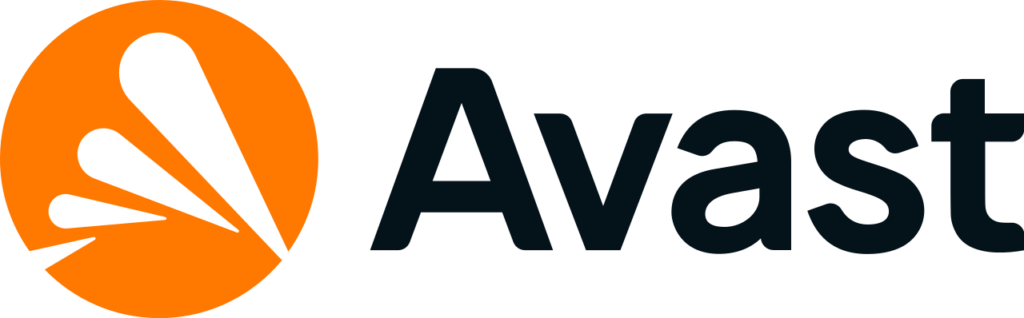
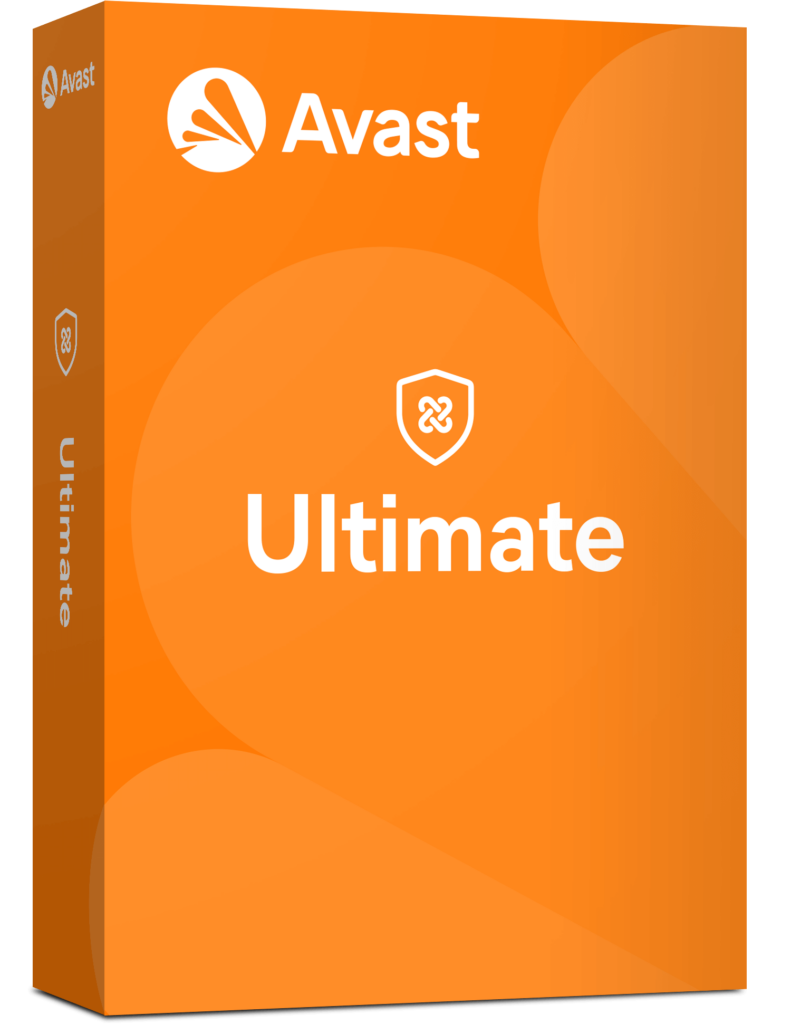
這家Avast是來自捷克布拉格的一家防毒軟體公司 (前身為ALWIL Software),中文名稱叫做「艾維斯特」,早在1988年他們就發布了第一款防毒軟體Anti-Virus-Advanced-Set,一直到2010年底市占率已超過一億三千人次使用。
目前Avast在防毒安全提供三種方案,分別有最基本的Free Antivirus免費版防毒軟體方案、Premium Security正式版防毒軟體方案,以及最完整的Ultimate組合方案,除了包括完整的防毒軟體外,還提供VPN、垃圾清理優化工具,以及網路隱私安全等工具。
Avast 防毒方案列表
Avast | Free Antivirus | Premium | Ultimate |
方案價格 | 免費 | NT$1,190 | NT$1,990 |
裝置數量 | 1台PC、Mac、Android或iOS | 10台PC、Mac、Android或iOS | 10台PC、Mac、Android或iOS |
封鎖病毒和惡意軟體 | |||
抵禦勒索軟體 | |||
確認 Wi-Fi 網路安全 | ❌ | ||
迴避偽造和不安全的網站 | ❌ | ||
防範網路釣魚網站 | ❌ | ||
阻擋 PC 遠端存取攻擊 | ❌ | ||
SecureLine VPN 能維護安全與與線上隱私 | ❌ | ❌ | |
Cleanup Premium 能清理和調整您的 PC | ❌ | ❌ | |
AntiTrack 能隱藏線上身分 | ❌ | ❌ | |
哪裡購買 |
(表格可以左右拖拉查看)
Avast 防毒的特色有哪些?
完整的病毒防護功能
Premium Security是Avast的主力防毒軟體,包括有實時阻擋病毒、間諜惡意軟體和其他威脅,以及防火牆可以阻擋可疑入侵流量,也針對網路安全及應用程式安全漏洞提供完整的防護措施,不論是Windows、Mac、Android或iOS等設備都可使用。
安全收發電子郵件
這是Avast針對email電子郵件安全性所設置的掃瞄功能,當我們收到任何信件時,在打開之前都會經由Avast進行掃毒,並且確保內容連結是安全沒問題的,而在信件最後也會有Avast簽署安全無病毒的認證,讓我們收發電子郵件時更加安心。
網路銀行與網購安全交易模式
Avast防毒軟體中有一個銀行模式,是專門為經常在網路上登入網銀交易,或者是信用卡交易的人所設計的安全瀏覽器模式,避免被有心人士竊取個資、帳號密碼,或盜刷信用卡的可能。
VPN多國連線
Avast Ultimate完整方案中有提供SecureLine VPN虛擬私人網路,可以自由選擇要連線的國家或地區,透過VPN加密隧道來切換IP位置安全上網,或者是利用VPN的特性來解鎖觀看線上串流影視平台,或者是靠VPN用更便宜的價格線上購物等更多用途。
相關閱讀:VPN 入門教學|VPN是什麼?用途有哪些?新手必看的VPN超完整介紹
垃圾清理效能提升優化
這是Avast Ultimate全方位套裝中我最喜歡的工具之一,可以幫我們的裝置不論是應用程式或檔案資料進行掃描管理,就像是透過AI來偵測我們日常生活的使用狀況,並且提供最佳化的建議,非常好用。
10部裝置方案價格很划算
Avast Ultimate完整方案包括了Premium Security防毒軟體、SecureLine VPN、Cleanup Premium及AntiTrack四大軟體工具,選擇10台裝置的方案可用於所有的電腦和行動裝置,價格相較來說非常划算。
Avast 防毒優點和缺點
優點
- 操作介面簡單好上手
- 防毒軟體中有非常多實用的功能
- 掃毒功能相當完整
- 有VPN虛擬私人網路
- 裝置效能提升工具非常好用
- 提供網路檢測工具
- 提供防火牆可以設定
- 銀行模式可針對線上交易進行防護
- 有電子郵件守衛可檢測每一封email
- Ultimate方案有提供完整又好用的附加軟體
- 在AV-TEST反病毒測試獲得18/18滿分
- 在AV-Comparatives現實防毒阻擋99.4%以上
- 電腦、手機和平板都可以登入使用
- 行動裝置App相當簡單好用
- 10部裝置方案價格很划算
缺點
- 軟體工具太多款需要分別下載安裝,沒有全部整合在同一軟體中
- 相類似的防護功能太多,有時可能會找不到位置
- 多年前曾有外洩用戶數據的爭議
Avast 防毒軟體評價與使用心得
Avast幾乎是大家耳熟能詳的防毒軟體品牌之一,相信許多人的電腦或手機中都有安裝過Avast,但在2019年他們子公司曾經發生蒐集與外洩用戶數據的問題,不過現在也早已停止蒐集相關數據的行為了,至今過了許多年,我們藉此想實測了解一下Avast防毒軟體的評價與心得。
這次經過完整的實測下來,我對Avast Ultimate防毒軟體組合的評價還算不錯,除了本身的掃毒與防毒功能強大之外,其他的附加價值工具也又多又完整,像是核心防護可以針對檔案、網頁和郵件進行保護,而網路檢測工具可以確認流量的安全性等實用的功能。
我認為Avast在效能提升方面做得最好,例如可以指定軟體安排睡眠模式減少消耗資源,還會自動分析常用的軟體或App是不是幾乎沒有在使用,或使用時間是不是很短而建議移除,還能自動分析劣質照片檔案等等,這些都是其他一般防毒軟體不會有,但又很實用的功能。
另外像是電子郵件守衛,就是大家偶爾在收信時會在信末看到「乾淨無病毒」的提示,正是來自Avast這項功能,確保我們不會點到惡意連結或收到垃圾信件。
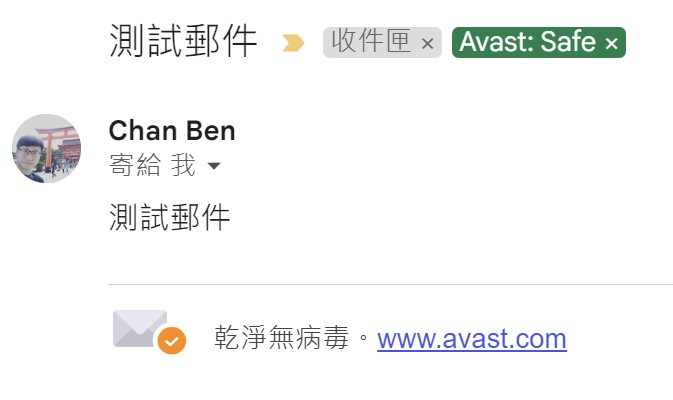
開機掃描防護評價
Avast防毒軟體有提供開機掃描的功能,一般我們都是進入作業系統後才開始進行掃毒作業,但它這項功能可以在我們進入作業系統之前,就先進行更深層的檢測流程,只要設定好開機掃毒的功能,下次重新開機後就會自動進入掃描作業。
而利用開機前的檢測,通常可以掃描到一般我們難以檢查到的地方,有時候可以查找出相關的漏洞或問題,因此我認為這項功能算是相當不錯的設計。
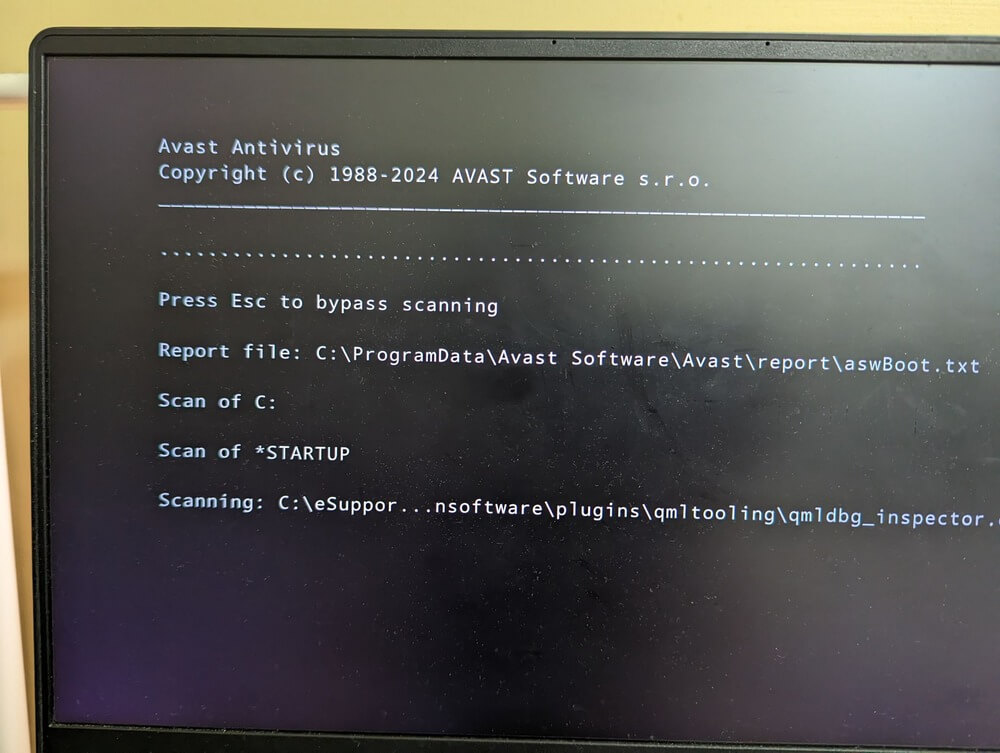
實測Avast VPN連線解鎖Netflix國外片單
我也實測了使用Avast SecureLine VPN,看是否能成功解鎖Netflix其他國家的片單,答案是可順利觀看其他國家影片片單沒有問題。
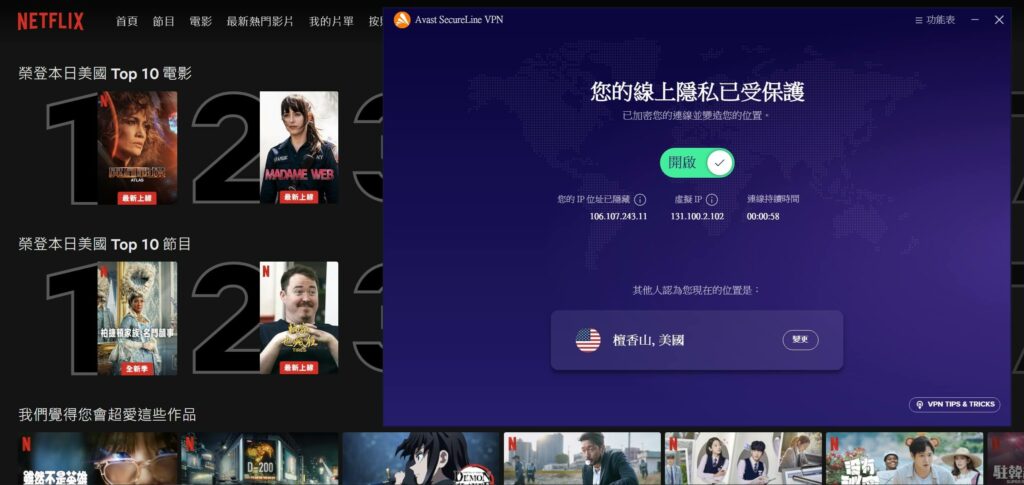
實測VPN連線到美國的網路速度,還是能保持在相當不錯的水準之上,因此可以流暢觀看線上串流影視平台。
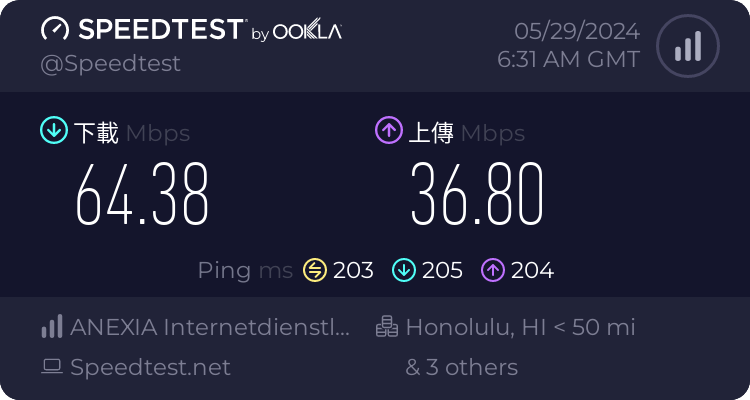
整體來說,我認為Avast防毒軟體很適合那些想要功能多,但又要操作簡單的人使用,從介面設計上來看就是一款簡潔好上手的軟體,幾乎功能都是一鍵搞定,而且防護的選項及覆蓋性,以目前市面上的防毒軟體來說算是相當完整的,包括基本的病毒防護、網路隱私安全、裝置效能提升等三大塊,正好是我們日常生活中經常會需要用到的。
Avast 方案價格費用
Free Antivirus
Avast Free Antivirus是免費的,但只有提供最基本的裝置病毒和惡意軟體防護,其他更重要的功能像是檢測偽造或不安全的釣魚網站、阻擋遠端攻擊、WiFi網路安全檢測等等都沒有,因此我其實不太推薦使用免費版的Avast。
Premium Security
如果你只需要電腦或手機的裝置防毒和掃毒用途,那可以選擇這個Premium security方案,除了完整的防毒軟體之外,也包括了檢測WiFi網路安全、防止釣魚和惡意網站、阻擋PC遠端攻擊等功能。
- 1部手機:NT$400 / 1年
- 1部電腦:NT$890 / 1年
- 10部裝置(手機+電腦):NT$1,190 / 1年 (可共享帳號給別人使用)
Ultimate
Ultimate是Avast最完整全方位的方案,除了有Premium Security防毒軟體功能之外,還包括針對「網路隱私安全」的SecureLine VPN和AntiTrack Premium,以及針對「效能優化提升」的Cleanup Premium等工具,這四款獨立的軟體都非常實用。
- 1部電腦:NT$1,590 / 1年
- 10部裝置(手機+電腦):NT$1,990 / 1年 (可共享帳號給別人使用)
Avast 防毒軟體購買教學
首先點我進入Avast Ultimate方案頁面,如果你只有要安裝在一台電腦上,可依你的電腦作業系統選擇【Windows 個人電腦】或【Mac】。
那如果你想同時安裝在至少1台電腦和手機以上,可選擇10部裝置的方案,包含Windows、Mac、Android及iOS等不限任何作業系統都可以通用。(因為方案有10部裝置,你可以將帳號分給其他親友登入使用)
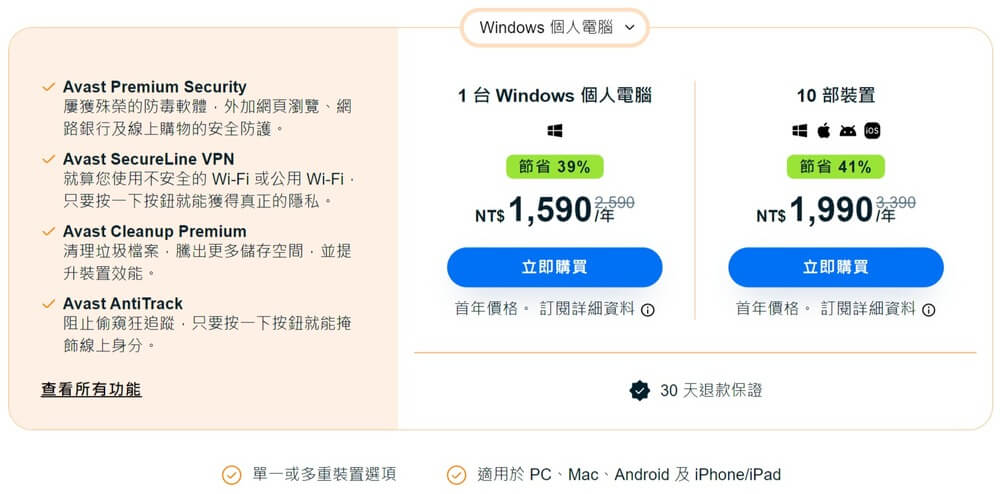
接下來完成填入你的信用卡相關資訊,並按下【繼續檢閱】。
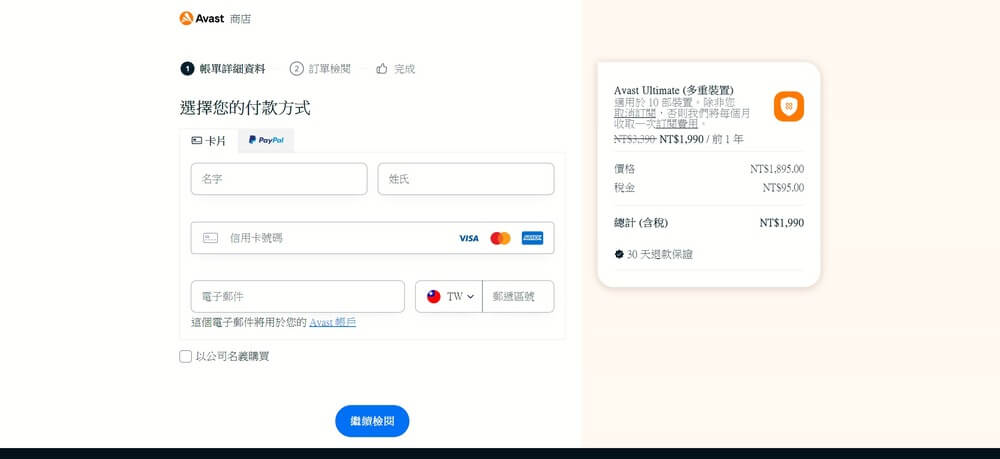
訂購完成後,到你剛剛填入的email電子信箱收信,並登入Avast後台準備下載安裝軟體,點擊【下載】按鈕。
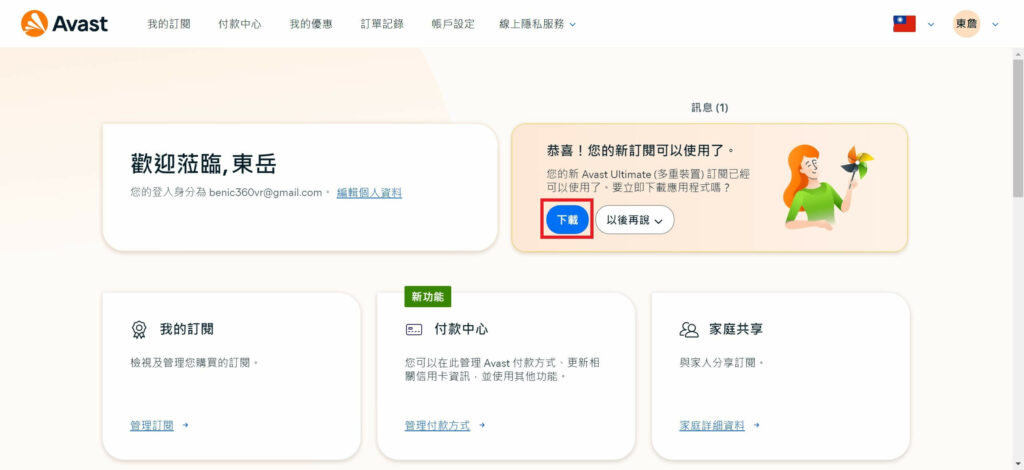
這邊會看到可以下載的裝置和軟體有很多選擇,依你想要安裝的項目來選擇下載,包括Avast Premium Security、Cleanup Premium、SecureLine VPN、AntiTrack Premium等等,都可以全部下載安裝使用。
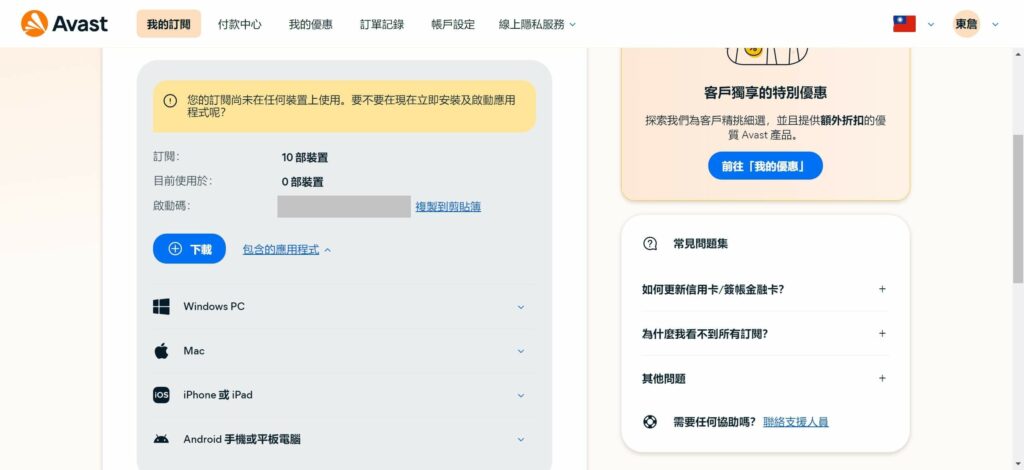
Avast Premium Security 防毒軟體使用教學 (電腦版)
那我就用電腦版Avast來進行示範教學,點一下【下載】按鈕並依步驟完成安裝,然後將你剛剛訂閱的啟動碼輸入進去,這邊可以將四款軟體同時啟用,通常我們第一次安裝好防毒軟體後,會建議讓電腦重新開機一下,讓整個運作可以正常完全發揮。
Avast最主要的防毒軟體就是這款「Premium Security」,開啟後應該會先建議你打開「防火牆」功能,一般只有專業的防毒軟體才會提供防火牆功能,可以封鎖外部不安全的連線,控制進出電腦的流量,那這邊我就選擇【開啟防火牆】。
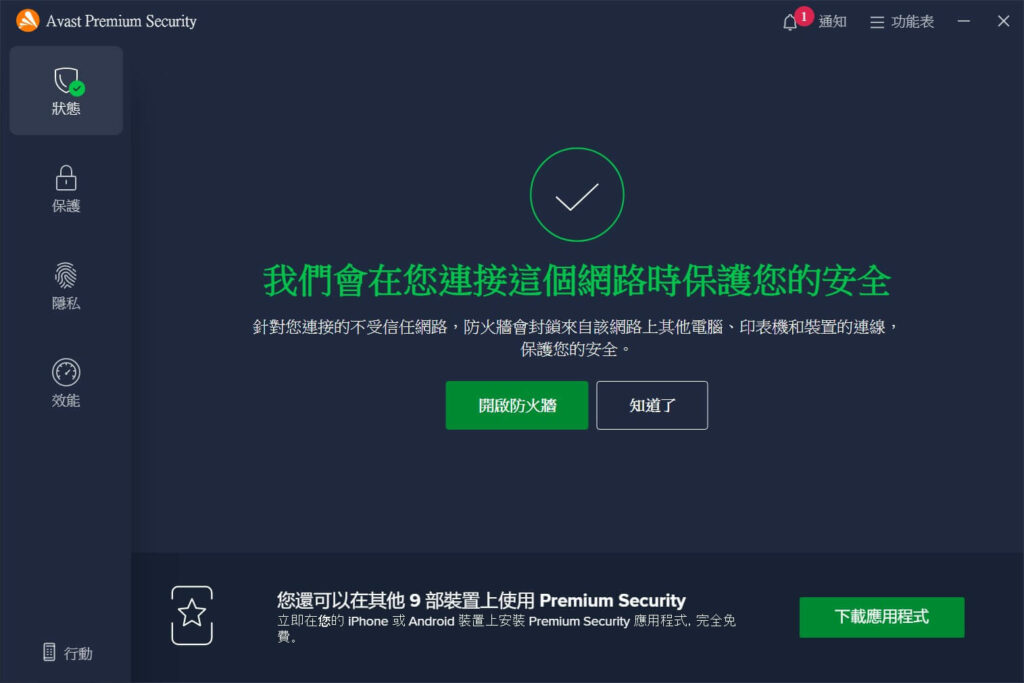
狀態列
回到Premium Security狀態首頁,建議第一次啟用防毒軟體後可以執行一下智能掃描,快速確認電腦看看有沒有什麼問題。
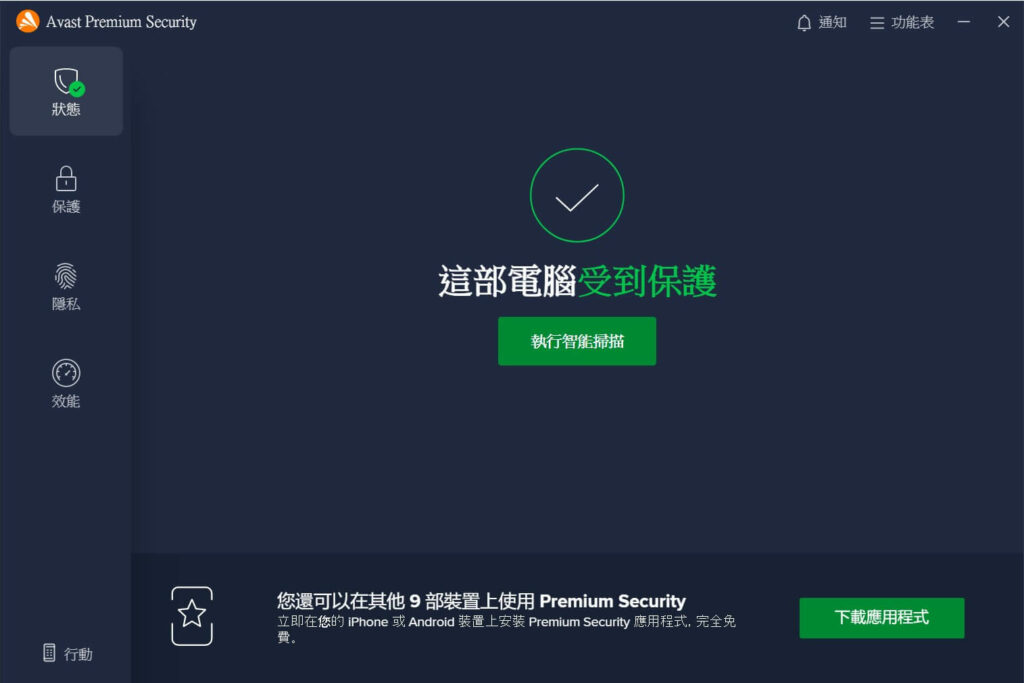
發現問題的話,確認一下看它的建議,然後按下【全部解決】。
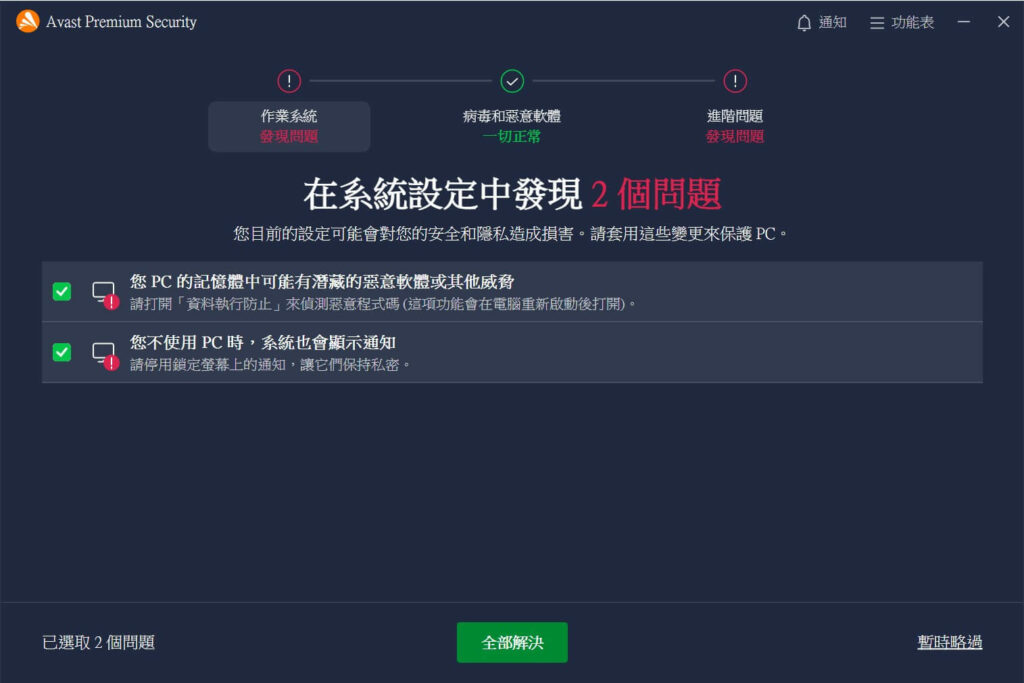
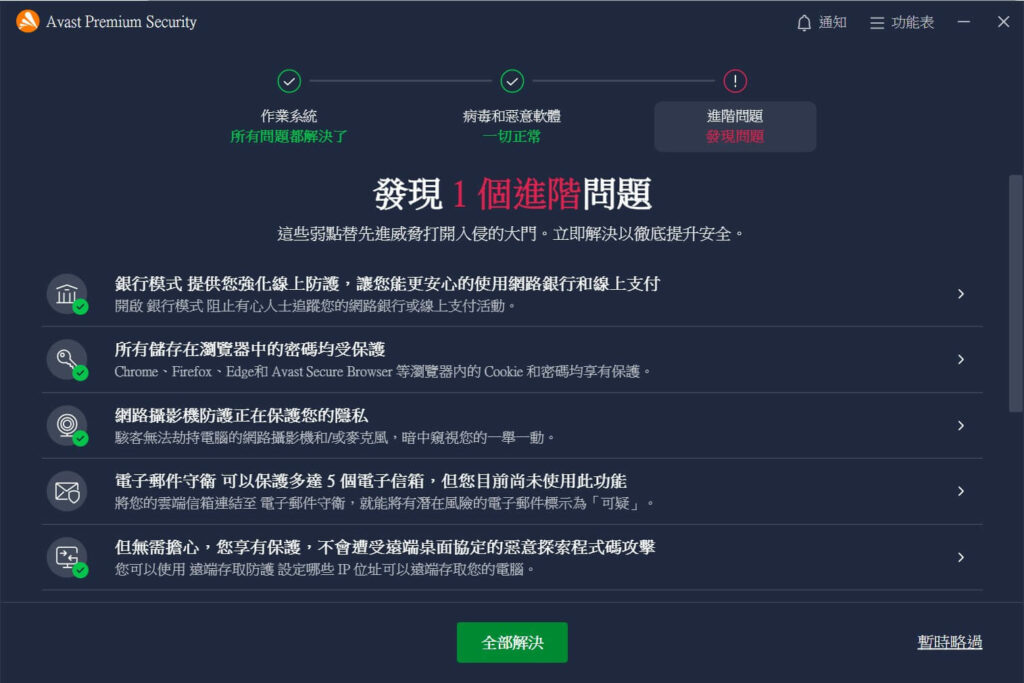
全部解決後就會顯示一切正常!然後按下一步關閉智能掃描。
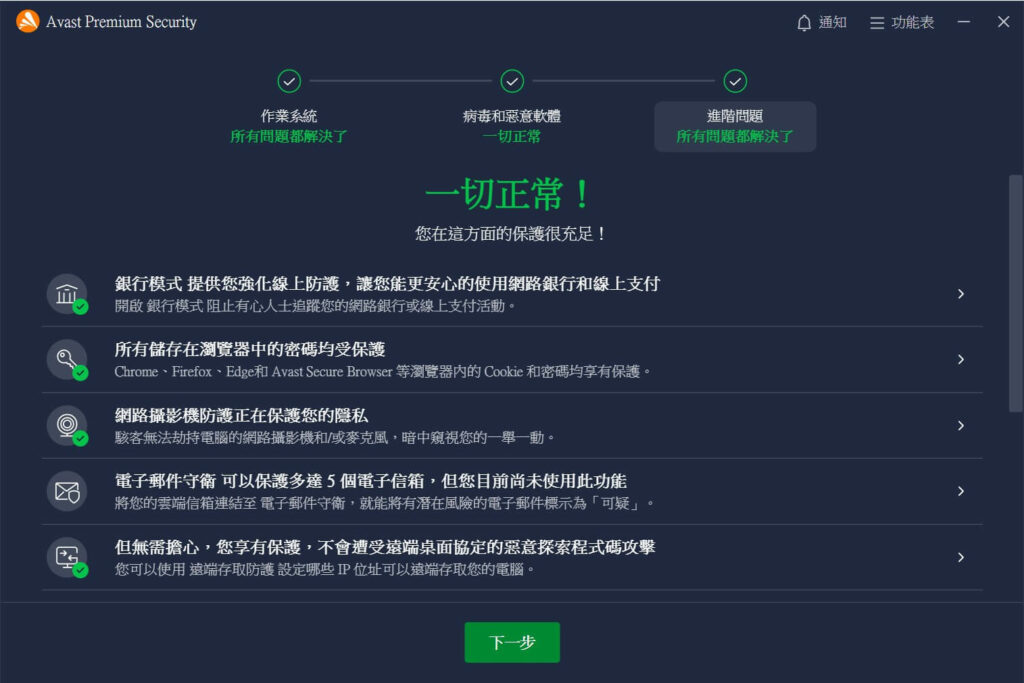
保護選單
Avast最主要的功能都是在這個「保護」選單中,包括像是病毒掃描、核心防護、隔離區、網路檢測工具等等十多個工具。
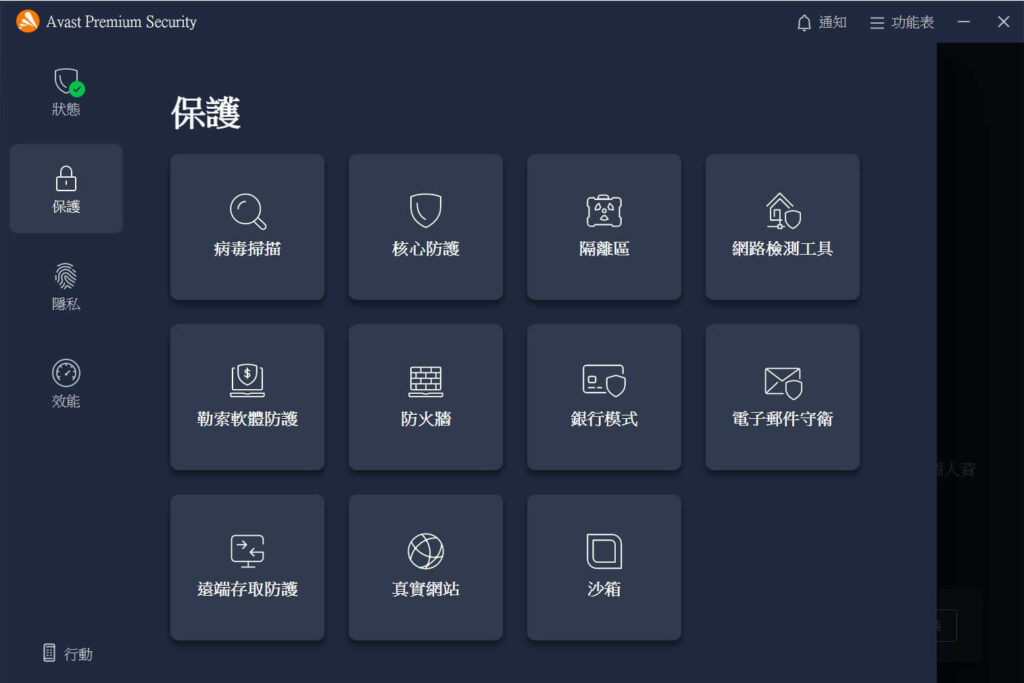
病毒掃描
掃描電腦病毒的所有功能都在這邊,包括:
- 智慧掃描:快速針對重點區域進行病毒掃描,通常在幾分鐘內就能完成。
- 完整病毒掃描:徹底深層掃描整台電腦,包括所有內裝硬碟、外接硬碟等裝置的每一個資料檔案,處理時間會比較長,但掃描的項目最完整。
- 開機掃描:針對開機時進入作業系統前的流程進行特殊掃毒。
- 自訂掃描:可自己選擇要掃描的類型、頻率、資料夾位置、靈敏度等等,完全客製化的掃描方式,通常我都用來掃描外接硬碟或記憶卡。
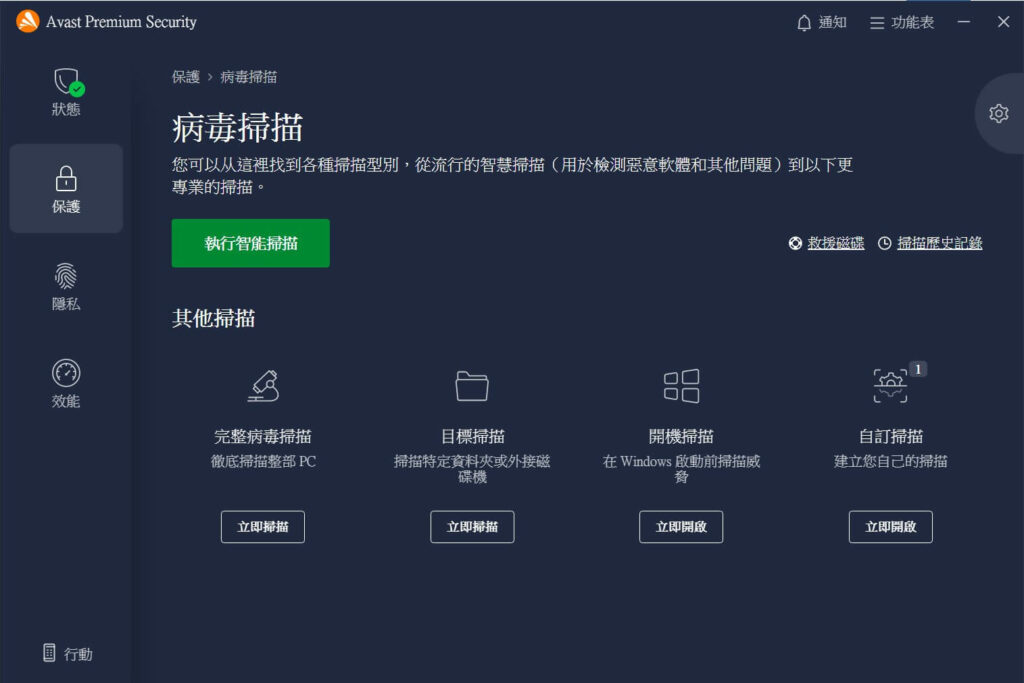
核心防護
在核心防護的功能選項中,可以開啟包括「檔案防護」、「行為防護」、「網頁防護」和「郵件防護」等項目,其實就是幫助我們在日常生活中,使用裝置時的自動防護措施,建議全部防護都開啟。
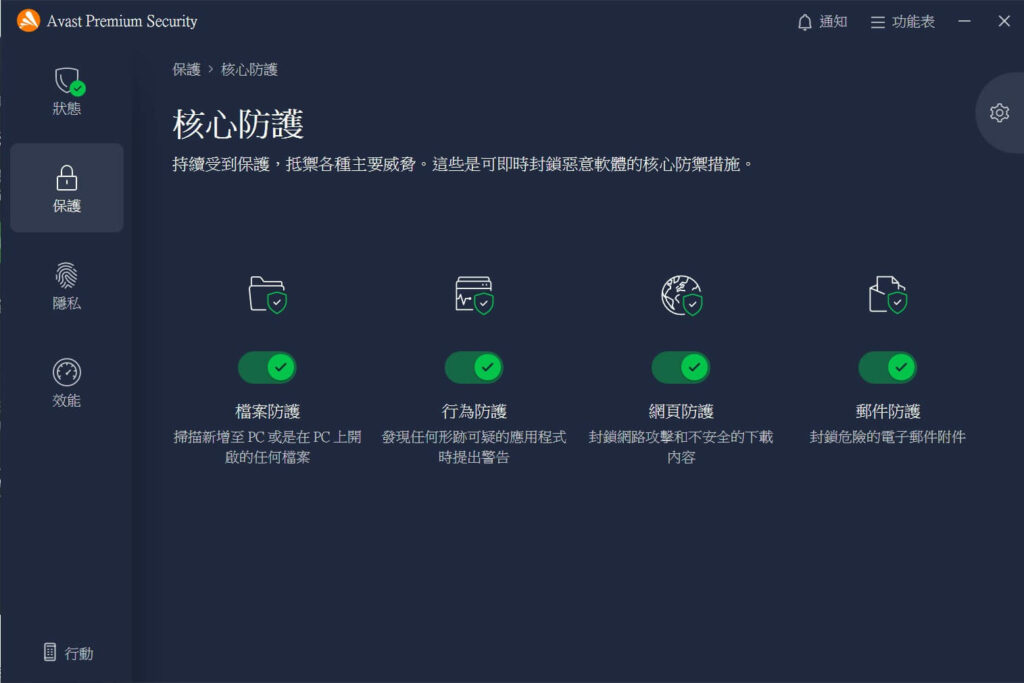
隔離區
如果你用Avast掃描到病毒的話,不確定能不能刪除該檔案,通常就會先移到這個隔離區內,避免疑似病毒的檔案損害到電腦。
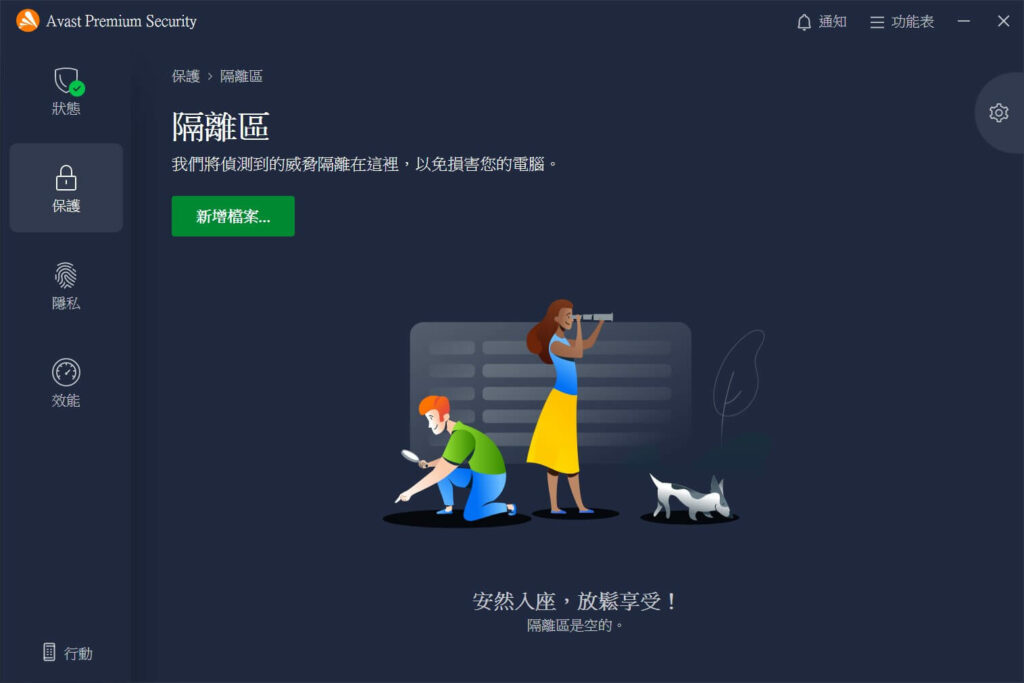
網路檢測工具
這個工具相當實用,可以檢查我們上網時的相關問題,包括像是所有的連線裝置、監控網路連線、IP位置、電信服務商等等,點一下【掃描網路】按鈕。
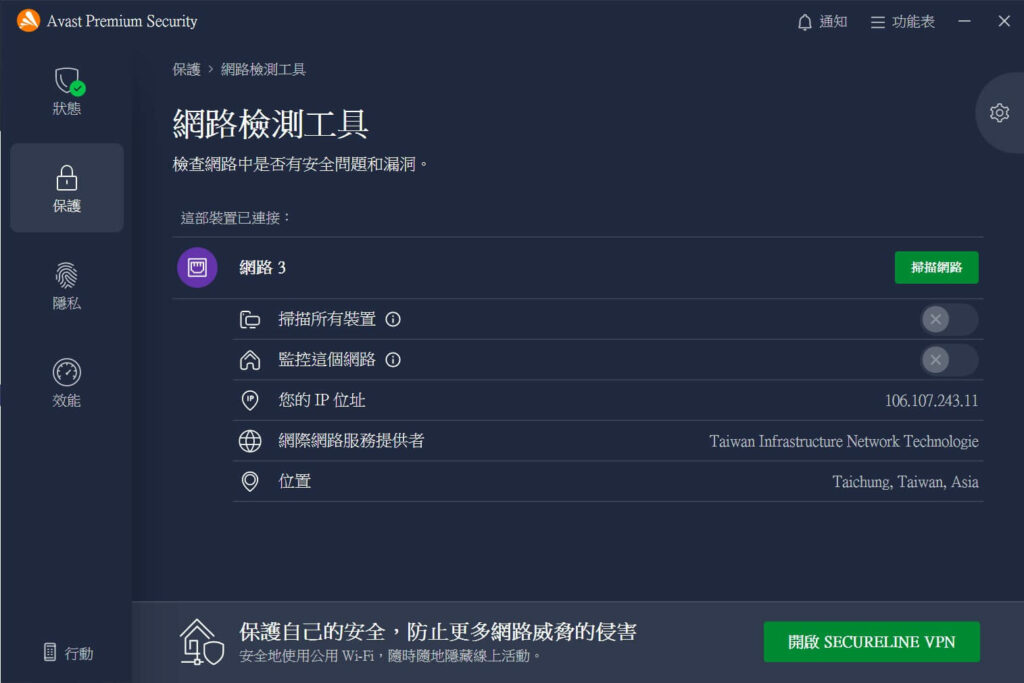
我的網路檢測結果沒有發現任何問題。
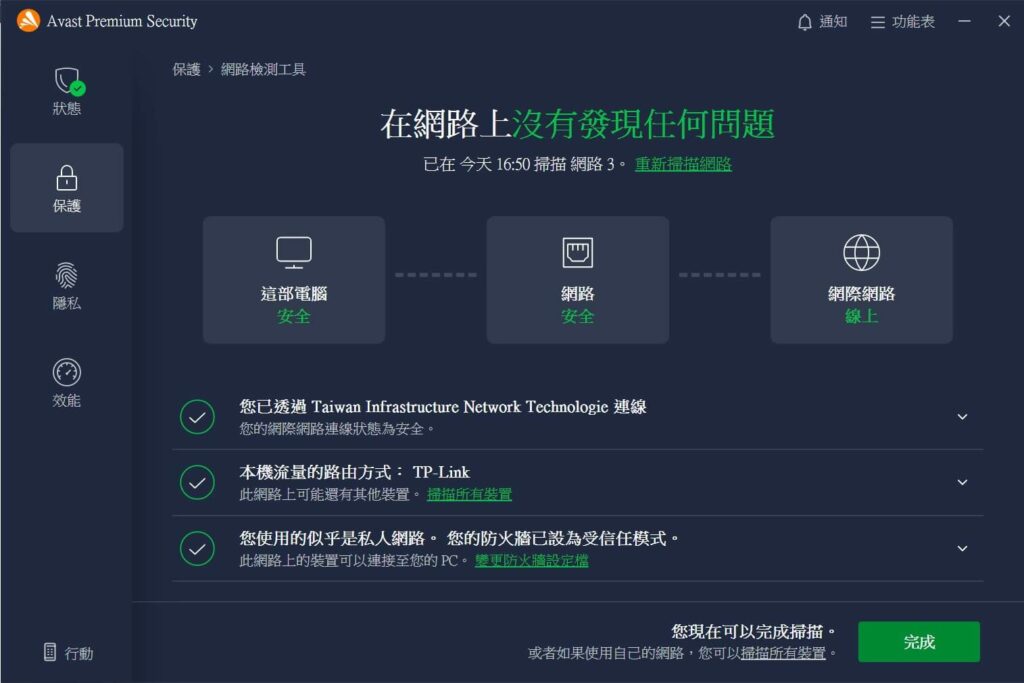
不過Avast還是會建議搭配使用VPN來上網會更安全,Avast Ultimate方案有提供一款VPN軟體SecureLine VPN,在文章後續我會分享如何使用。
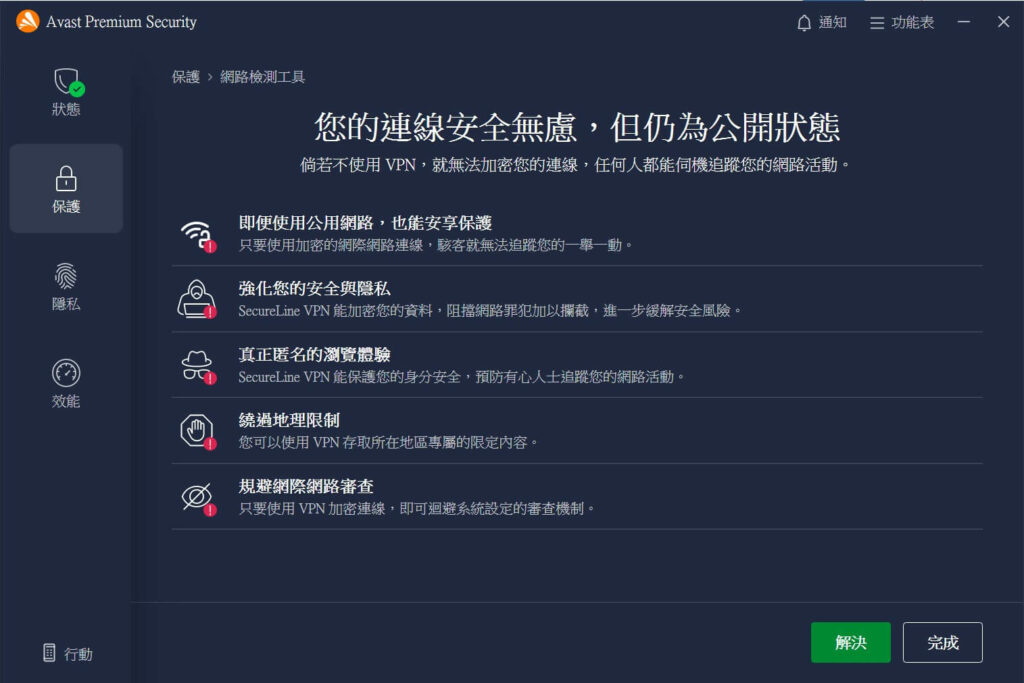
勒索軟體防護
這是幫助我們電腦資料夾來進行加強保護的功能,比方說有工作上重要的檔案資料,或者是歷年來珍藏已久的珍貴影片和照片,這些都是不能被外流的東西,就很適合加入勒索軟體防護的清單中。
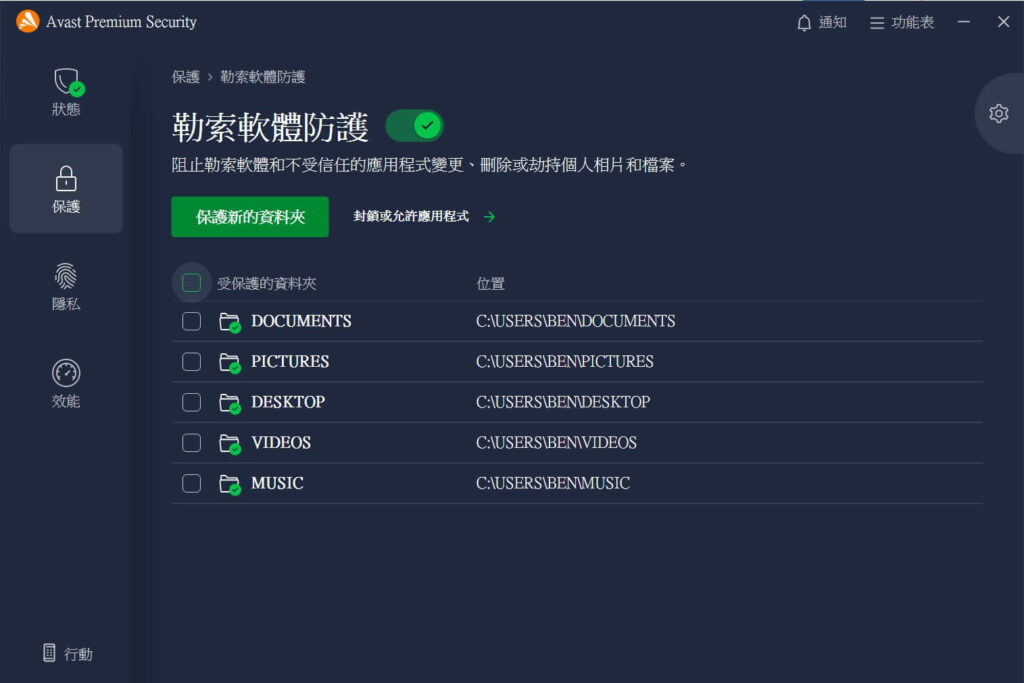
防火牆
一般來說,只有專業的防毒軟體才會提供防火牆功能,這款Avast Premium Security有提供完整的防火牆設定,包括像是應用程式監控、網路監控、日誌紀錄,以及進階防護功能,因此有符合高級防毒軟體水準之上。
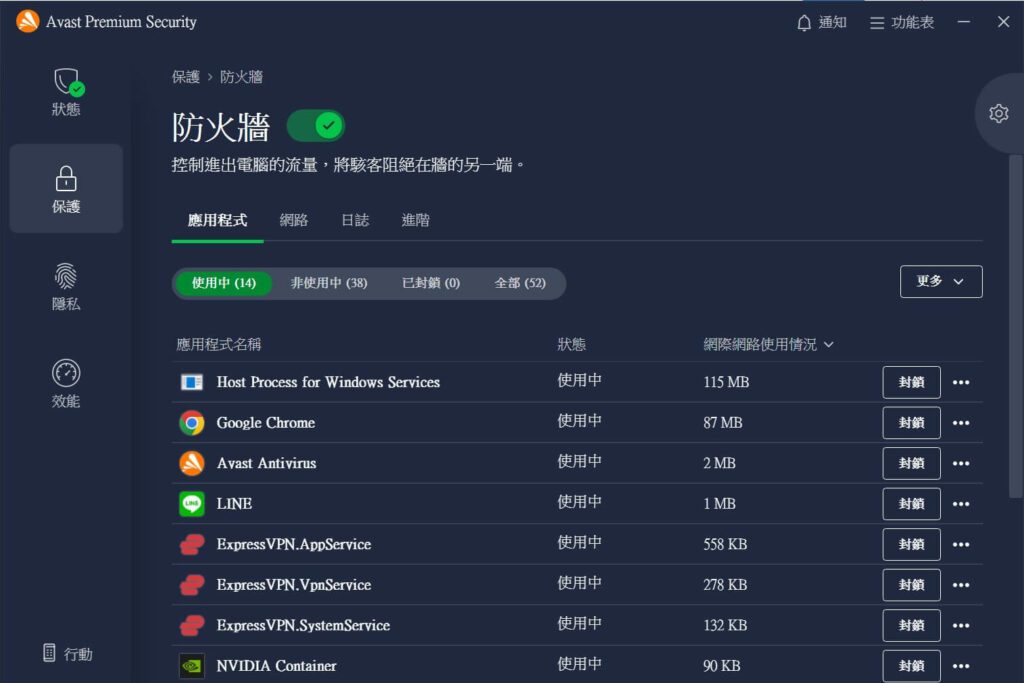
銀行模式
這個功能還蠻特別的,是針對線上交易來進行安全強化的專屬瀏覽器,比方說你要在網路上登入網路銀行、線上刷信用卡購物等等,怕密碼外洩被盜用的話,就可以使用這個銀行模式。
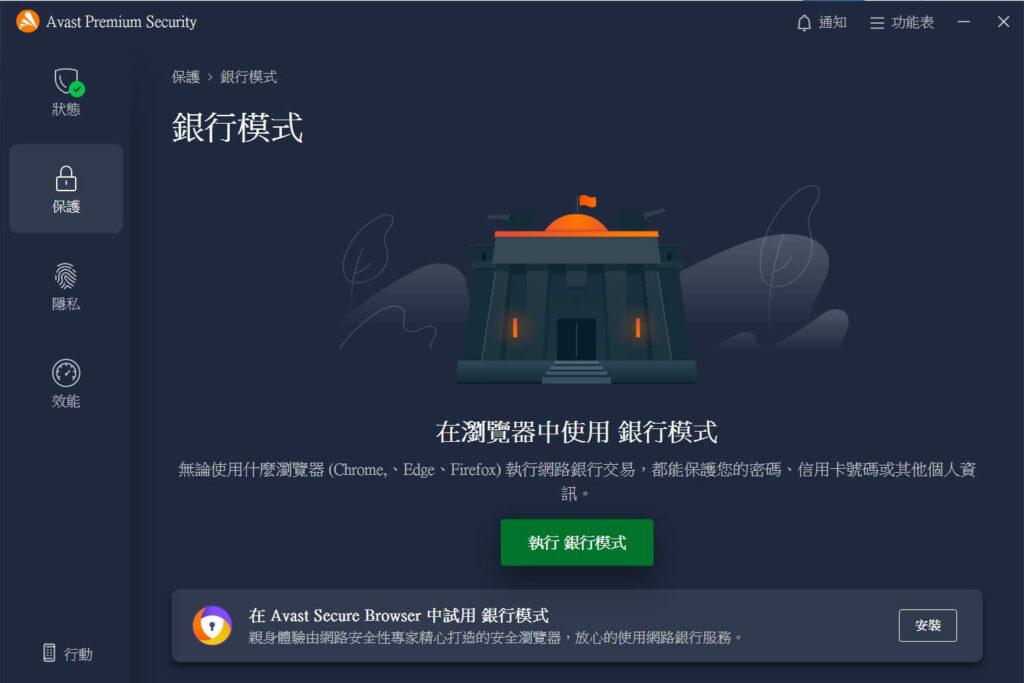
電子郵件守衛
這是針對電子郵件來加強安全的功能,比方說我設定自己的Gmail信箱加入清單當中,之後所有收到的郵件都會經由Avast來進行掃描檢測。

只要是安全的郵件就會在上面備註Avast: Safe,並且在郵件內容的最後也會出現像是乾淨無病毒的提醒,避免點進惡意連結或被勒索之類的疑慮,非常直接有效的好功能。
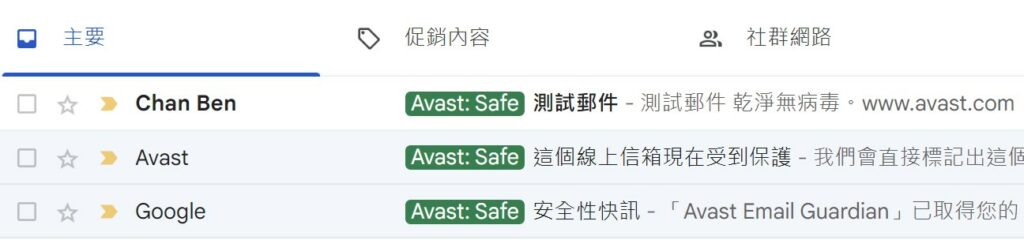
遠端存取防護
這是為了防止外部駭客,利用遠端連線桌面的功能來試圖操控電腦,只要有任何遠端連線的請求都會被偵測出來,建議開啟此功能。
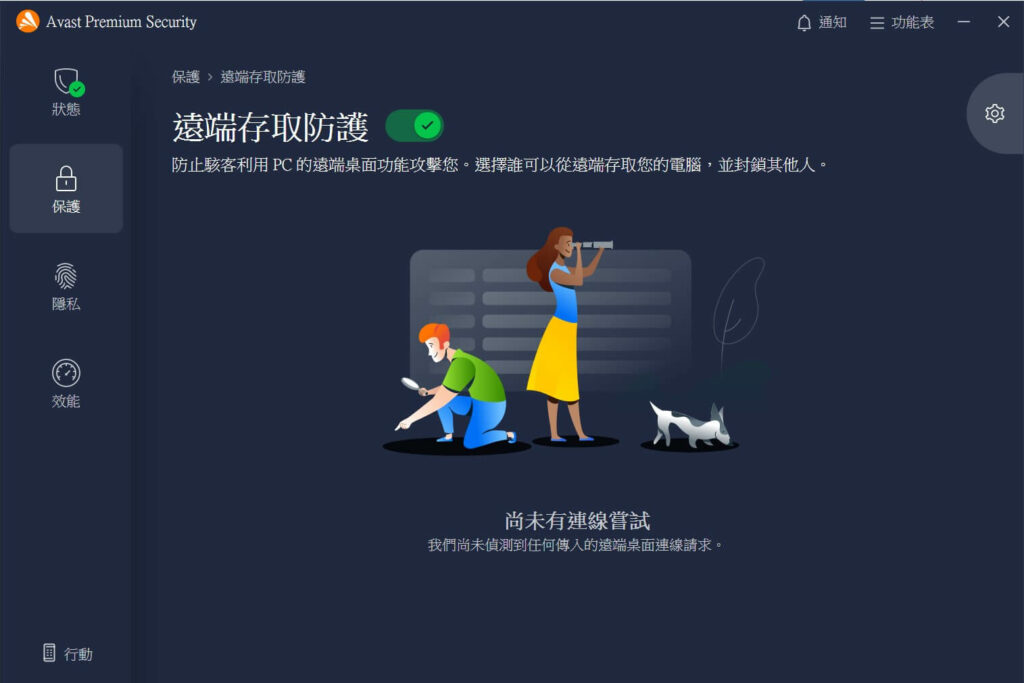
真實網站
這個功能也是必開的,防止駭客劫持我們的DNS設定,重新導向其他惡意的假網站,藉此盜用我們的密碼或銀行帳戶。
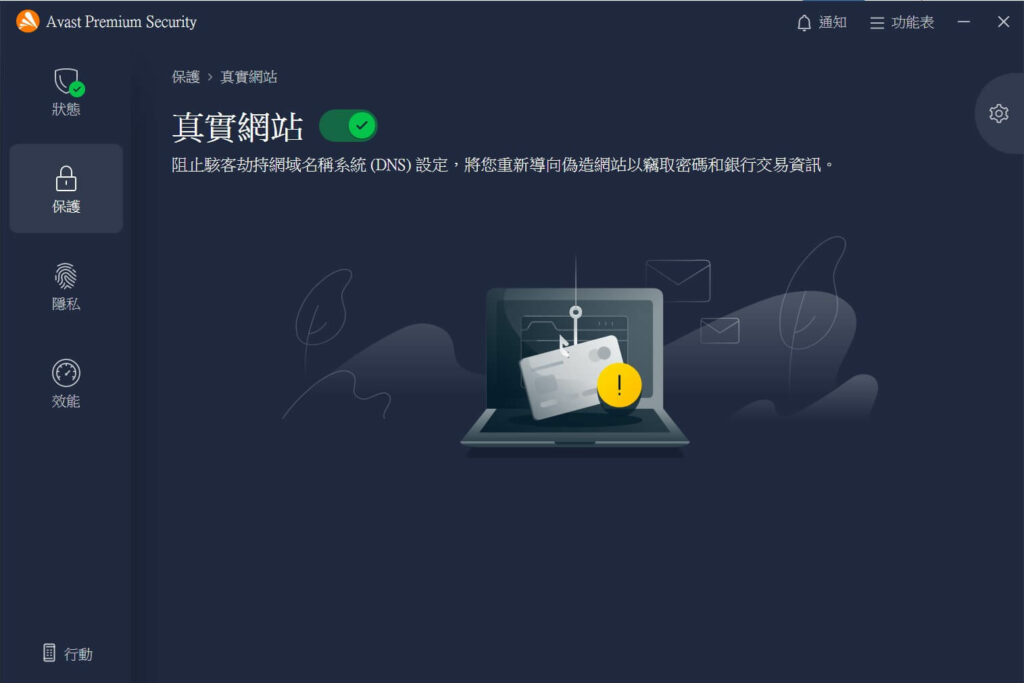
沙箱
當我們有不確定的檔案或軟體要打開時,這個沙箱(俗稱沙盒)的功能就能派上用場了,它就是一個為了用來測試軟體的安全環境,假如軟體本身真的有問題也不會傷害到電腦。
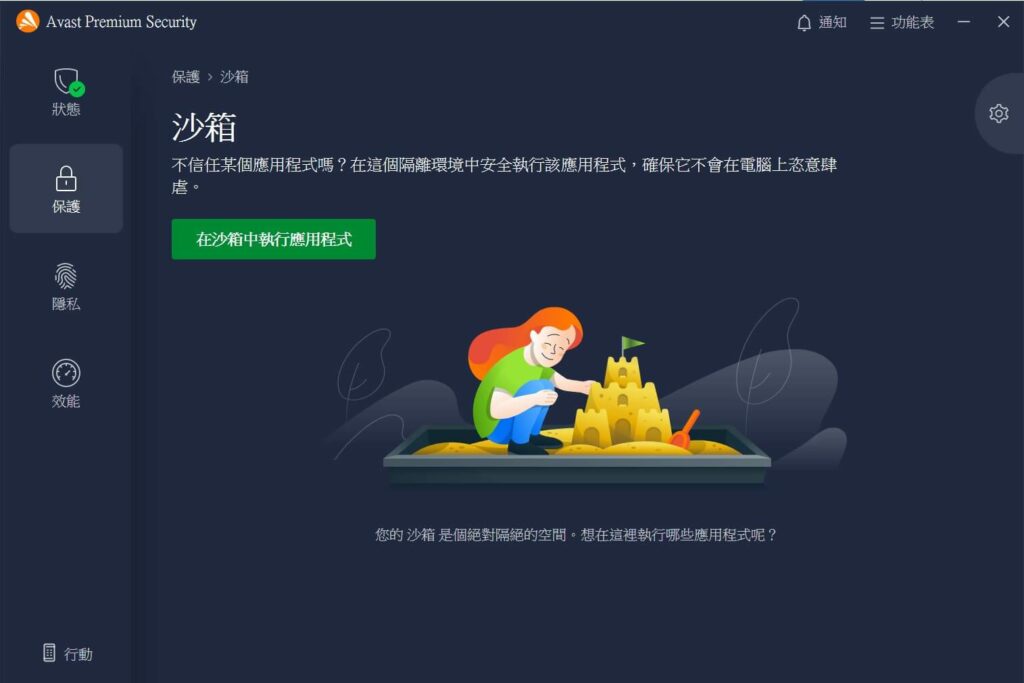
隱私選單
在隱私選單底下,有許多針對我們個人資料防護的功能可以使用,包括像是駭客入侵警示、瀏覽器防護、網路攝影機防護、敏感資料防護及資料銷毀工具等,都是相當實用的工具。

駭客入侵警示
可以輸入email電子郵件信箱來進行監控,並且針對密碼是否有外洩來檢測。
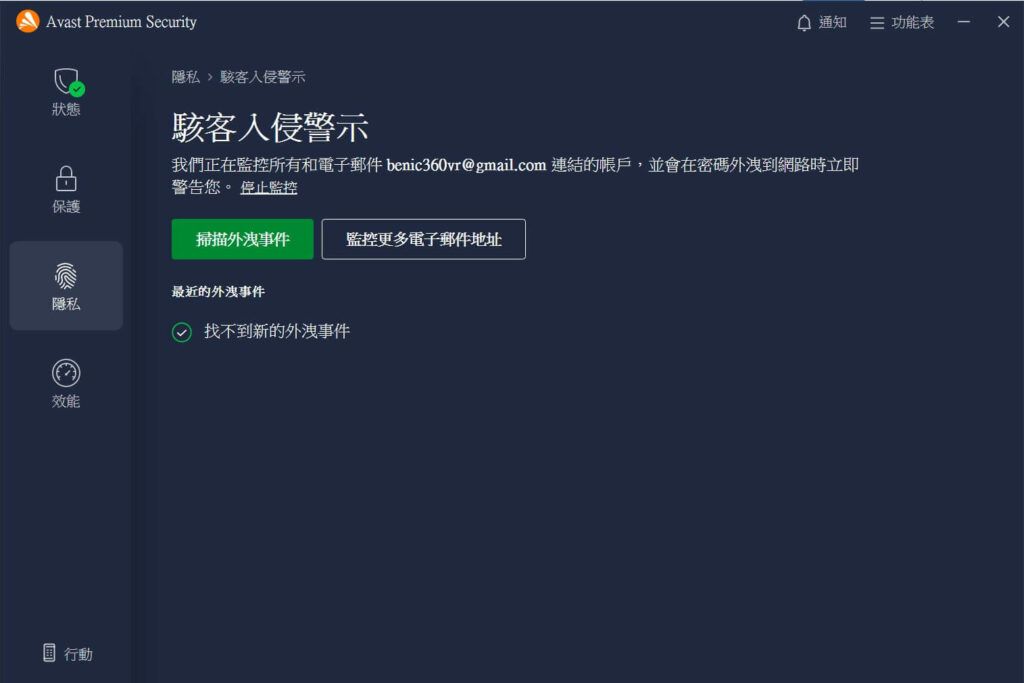
瀏覽器防護
主要是用來保護我們儲存在網路瀏覽器中的密碼和Cookie,避免遭受惡意存取,除了支援各種常見的瀏覽器之外,也可以下載安裝使用Avast自家提供的安全瀏覽器Secure Browser。
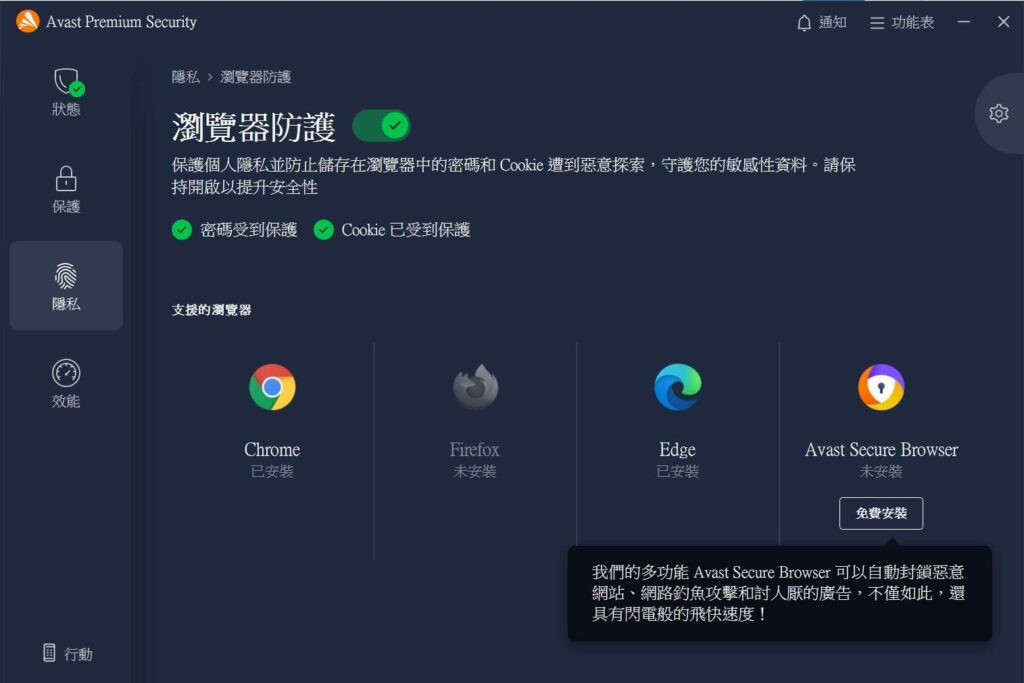
效能選單
針對電腦的效能提升工具,比方說當想要專心工作的時候開啟「請勿打擾模式」,這時候所有的通知都會被屏蔽掉,讓我們可以真正專心在眼前的應用程式上。
而軟體更新程式功能,會自動幫我們將電腦中的軟體進行版本掃描,如果有新的版本可以下載安裝就會在這邊提醒,避免使用過舊的軟體版本而有資安風險,當然這邊也建議可以開啟「自動更新」的開關。
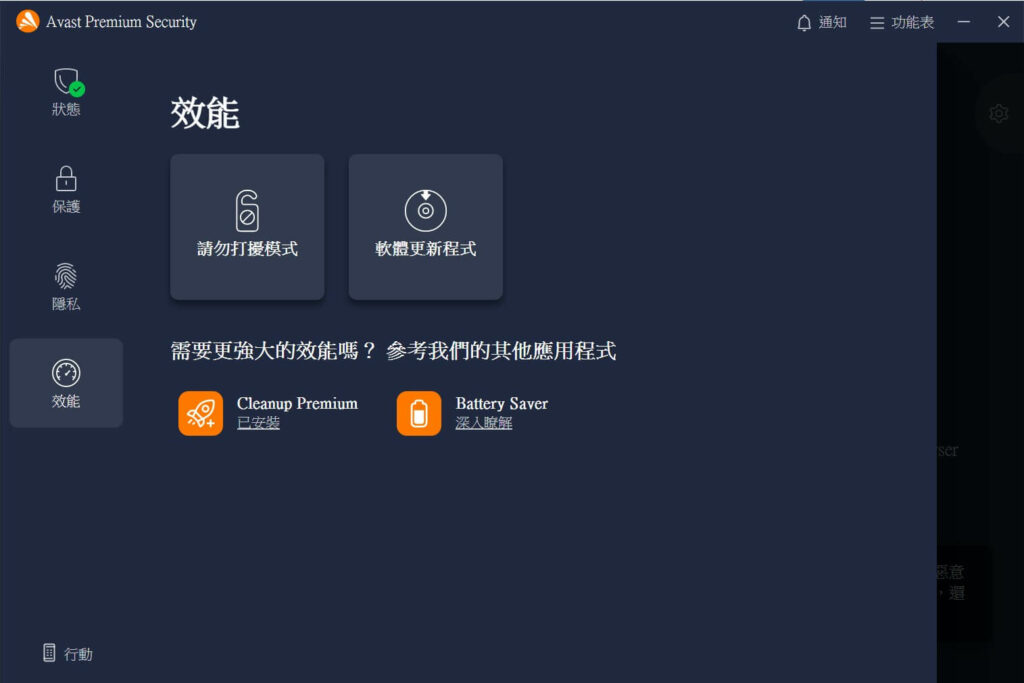
SecureLine VPN 教學 (電腦版)
這個SecureLine VPN是一款獨立的VPN軟體,包含在Avast Ultimate方案組合當中,如果需要單獨使用VPN時方便又實用。
打開SecureLine VPN後,畫面上就是很單純的可以選擇連線國家地區,以及一個連線的開關。
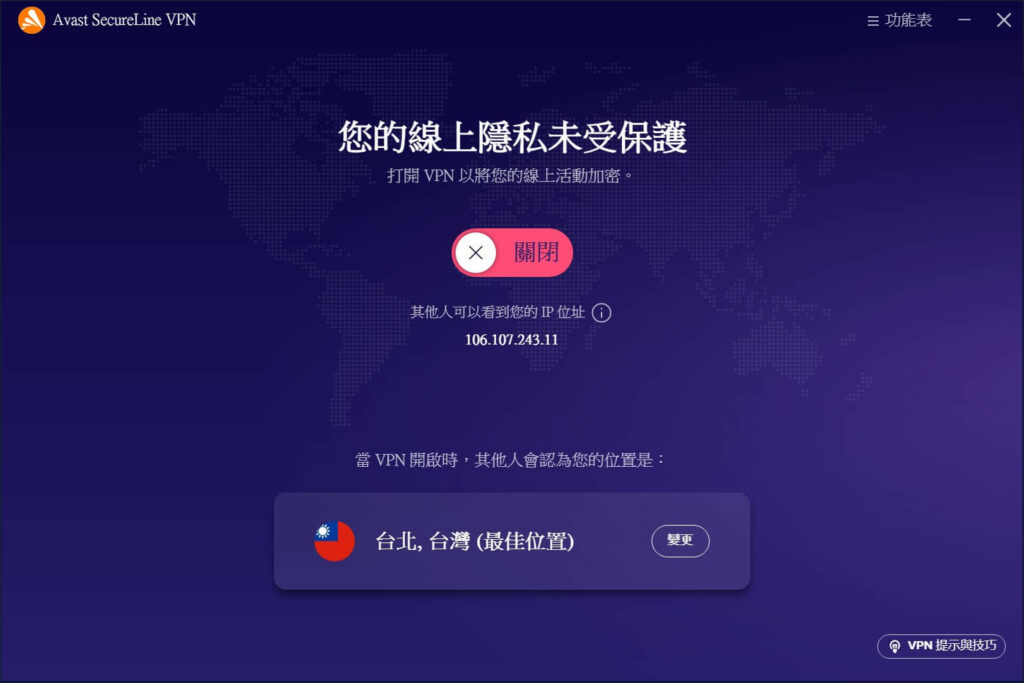
選擇好國家或地區後按下連線,幾秒鐘後就成功連線了,就這麼簡單。
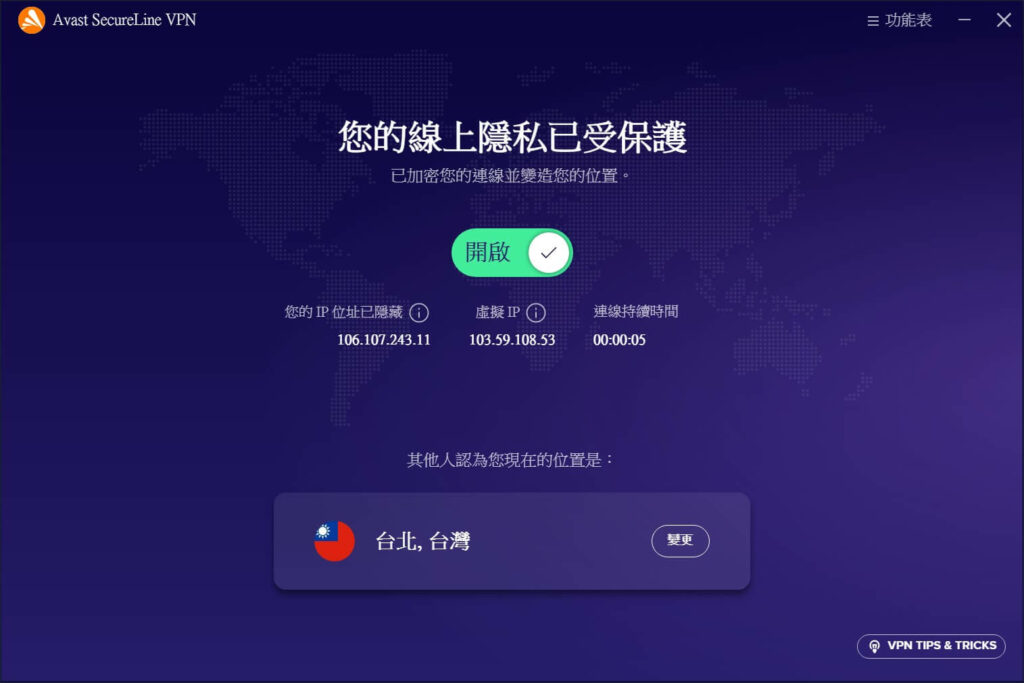
那如果想要再進一步設定VPN模式,可以到【功能表】中的【設定】,這邊可以切換像是手動VPN模式、Smart VPN模式、VPN的通訊協定選項等等,都可以在這裡找到。
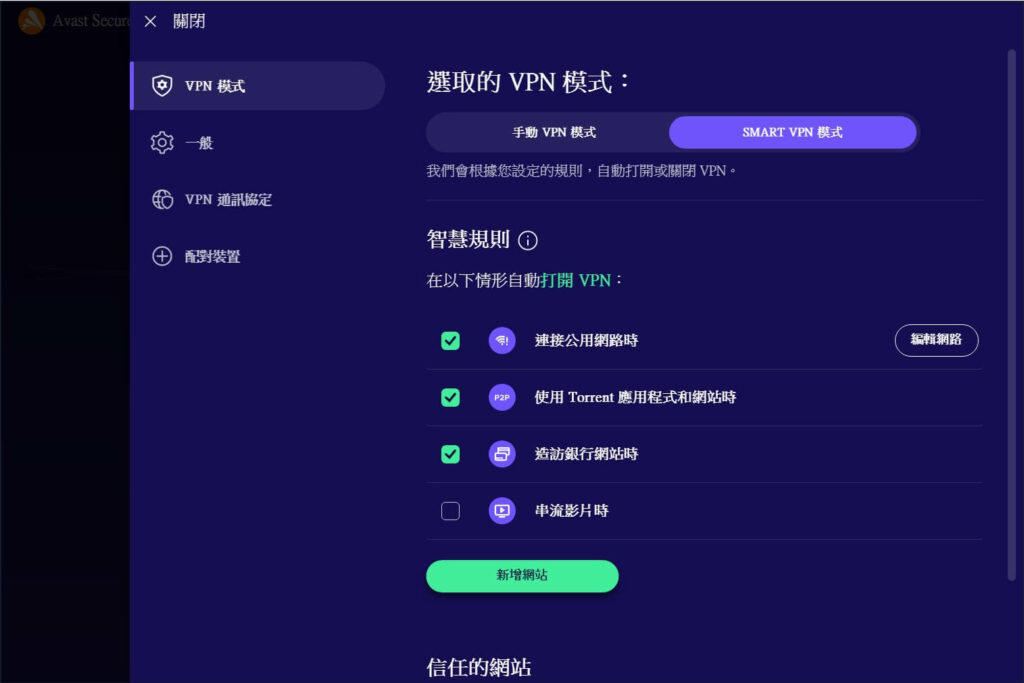
Cleanup Premium 清理垃圾軟體教學 (電腦版)
Cleanup Premium是一款裝置垃圾清理軟體,可以協助我們查找裝置中沒有用到的垃圾檔案進行清除管理,第一次直接點下【啟動維護掃描】。
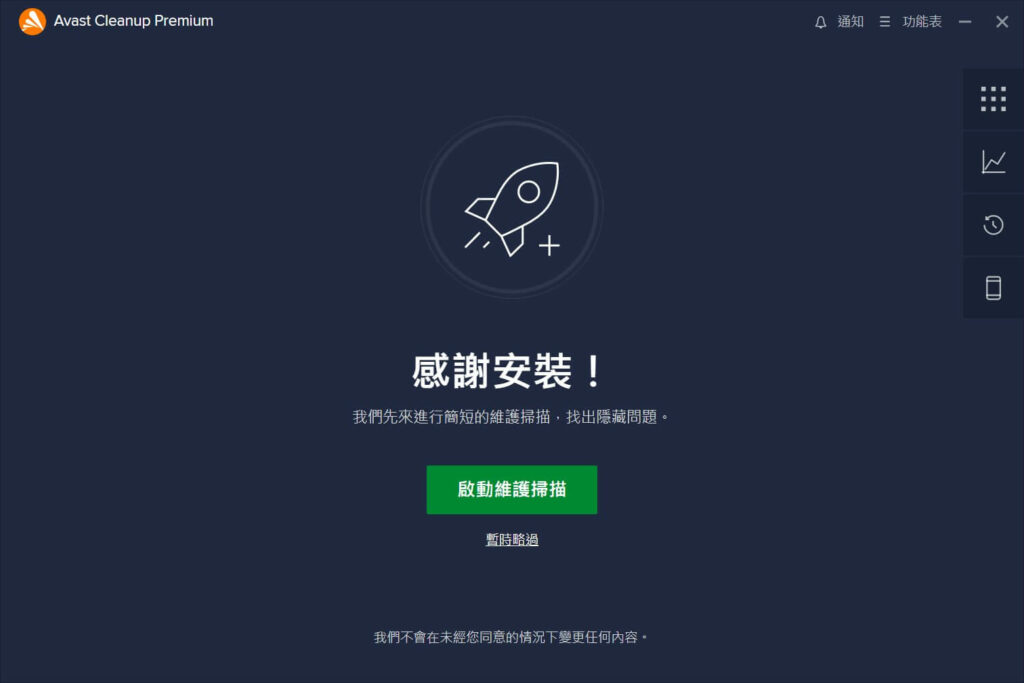
稍微等一下結果馬上就出來了,不檢查還好,一掃描就查出三千多個問題43.3 GB待修正清理,包括像是損壞的登錄項目、損壞的捷徑、系統垃圾、瀏覽器快取、Cookie和瀏覽紀錄等等,這些平常我們都不會去注意到,但其實就很需要這樣的清理軟體來幫我們優化。
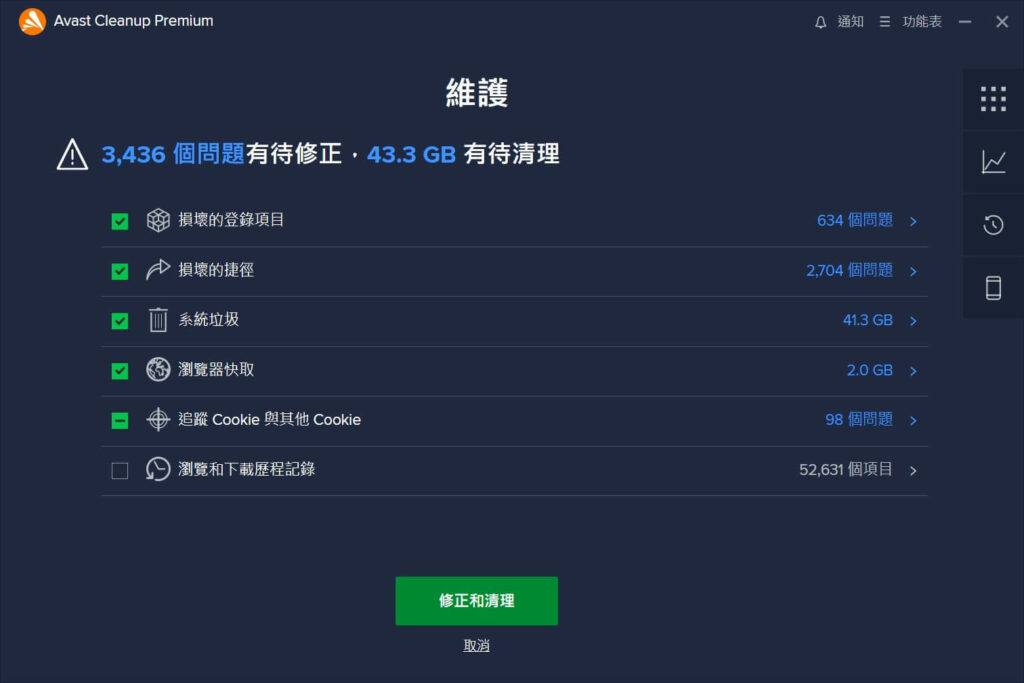
然後就只需要一鍵按下【修正和清理】,Avast Cleanup Premium就會自動幫我們的裝置清的乾乾淨淨了。
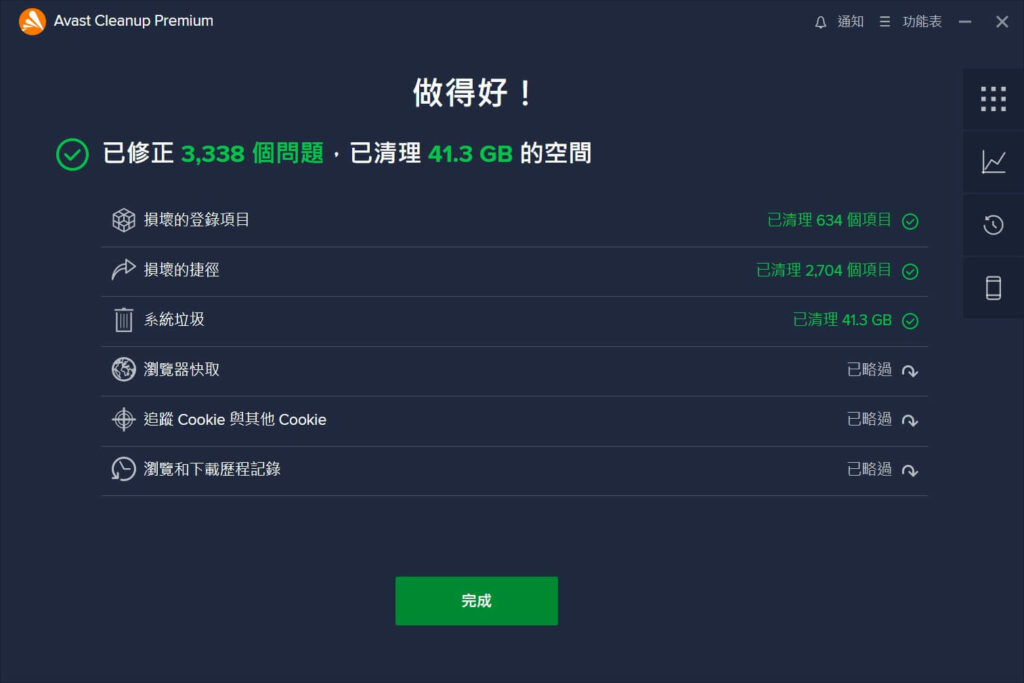
接下來還可以針對各種需求來選擇,包括像是維護掃描、加速優化、釋放空間和修正問題等等,這些功能我覺得超級好用,都是一鍵就能搞定。
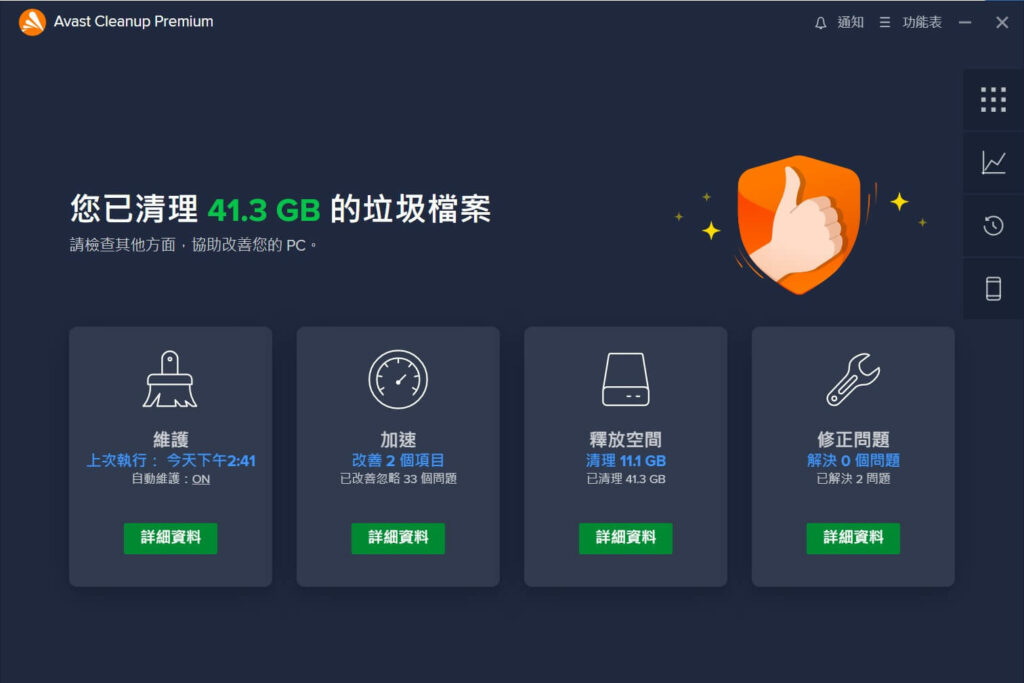
AntiTrack Premium 隱私保護軟體教學 (電腦版)
這款Avast AntiTrack Premium是針對我們的網路隱私安全防護所設計的,可以提供防追蹤、瀏覽器保護和清理、設定允許網站,以及設定系統隱私等等功能。
當我第一次開啟AntiTrack Premium時,顯示隱私分數只有10%,那麼我就來看看它可以幫助提升到多少程度。
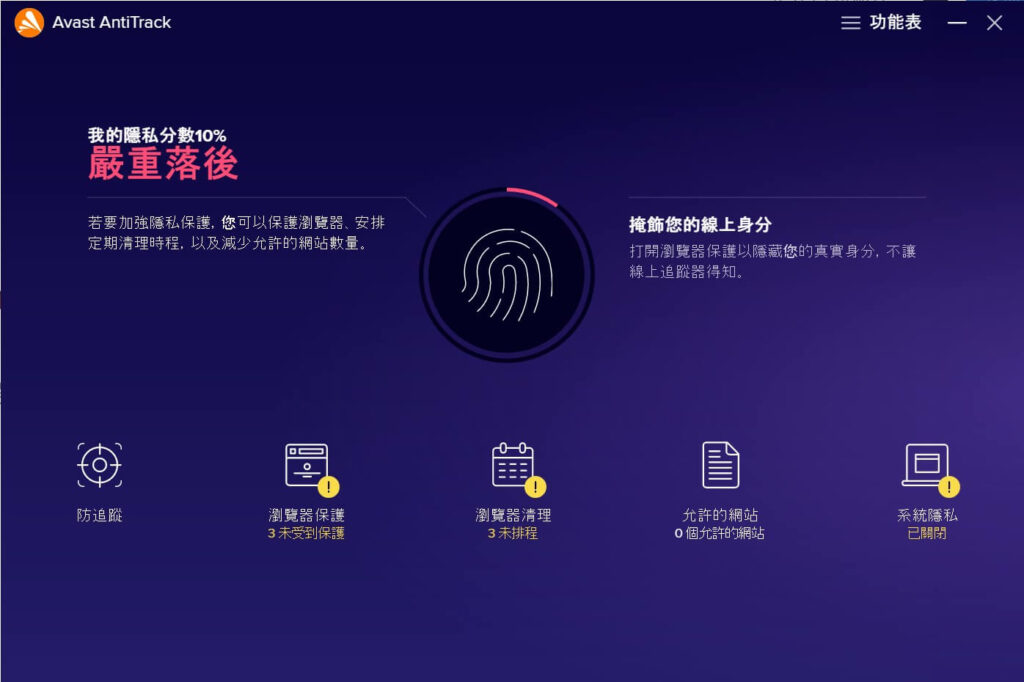
點入【防追蹤】後,這邊可以把網站追蹤保護的功能開啟,如果有網站試圖追蹤我們的話,它就會自動封鎖追蹤器。
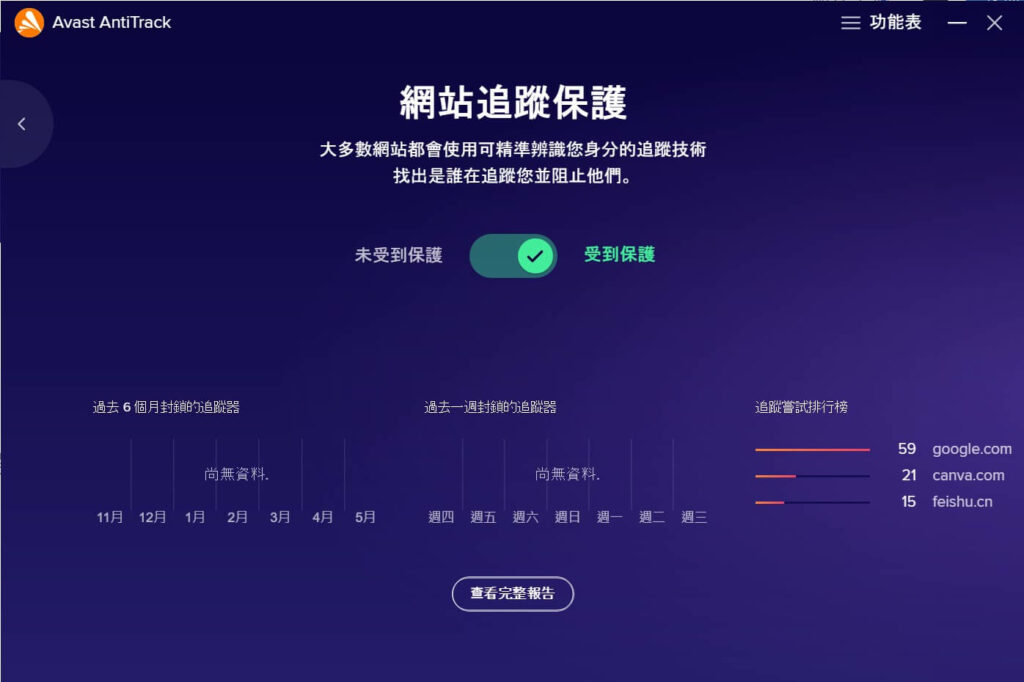
在【瀏覽器保護】的工具上,可以分別安裝瀏覽器的擴充外掛使用,這個功能主要是讓我們可以保持匿名,然後不會讓任何的Cookie進行追蹤。
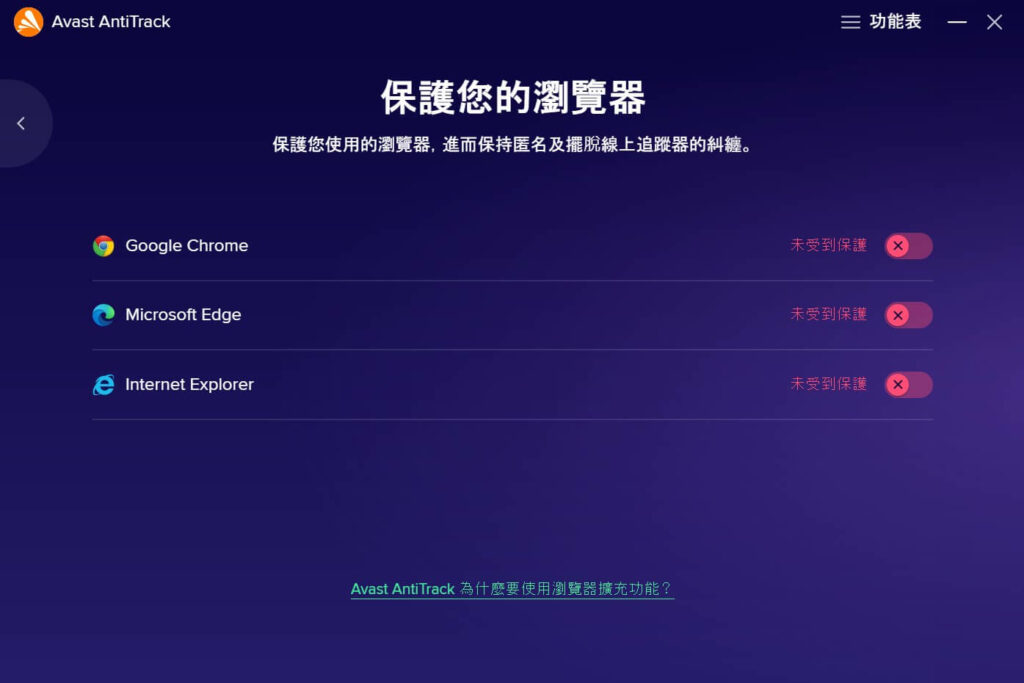
在【瀏覽器清理】的功能上,可以設定定期排程清理的時間,例如每小時或每3小時等等,讓瀏覽器長期保持在乾淨沒有被追蹤資料紀錄的狀態。
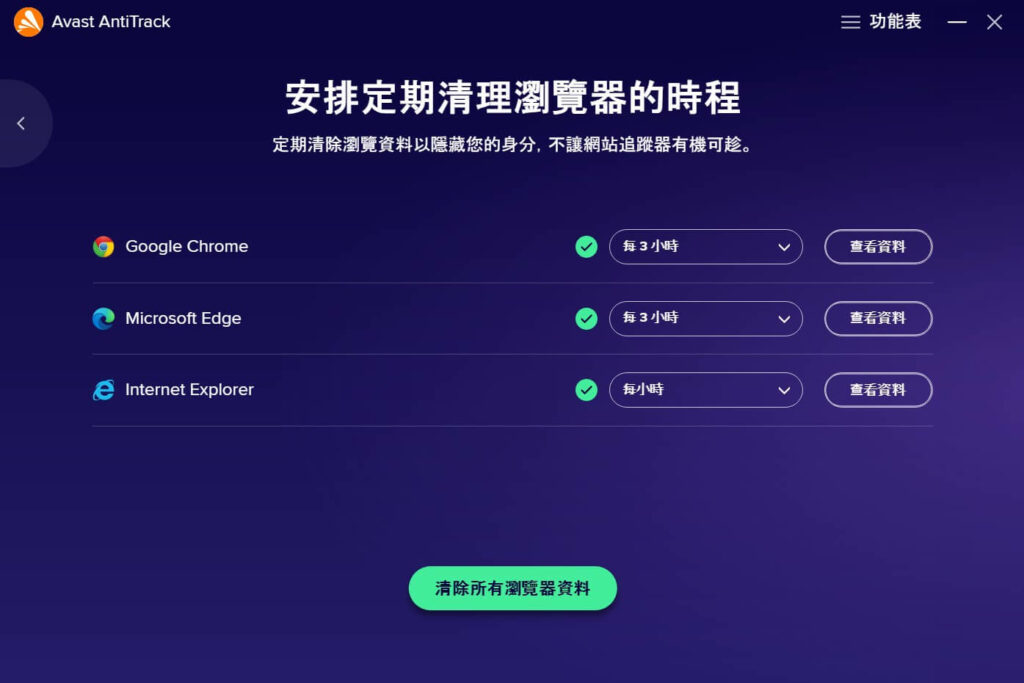
在【系統隱私】的部分,可以將保護隱私的開關都打開,這邊的功能類似權限的管控,讓其它的軟體程式無法輕易存取我們電腦中的任何行為紀錄,
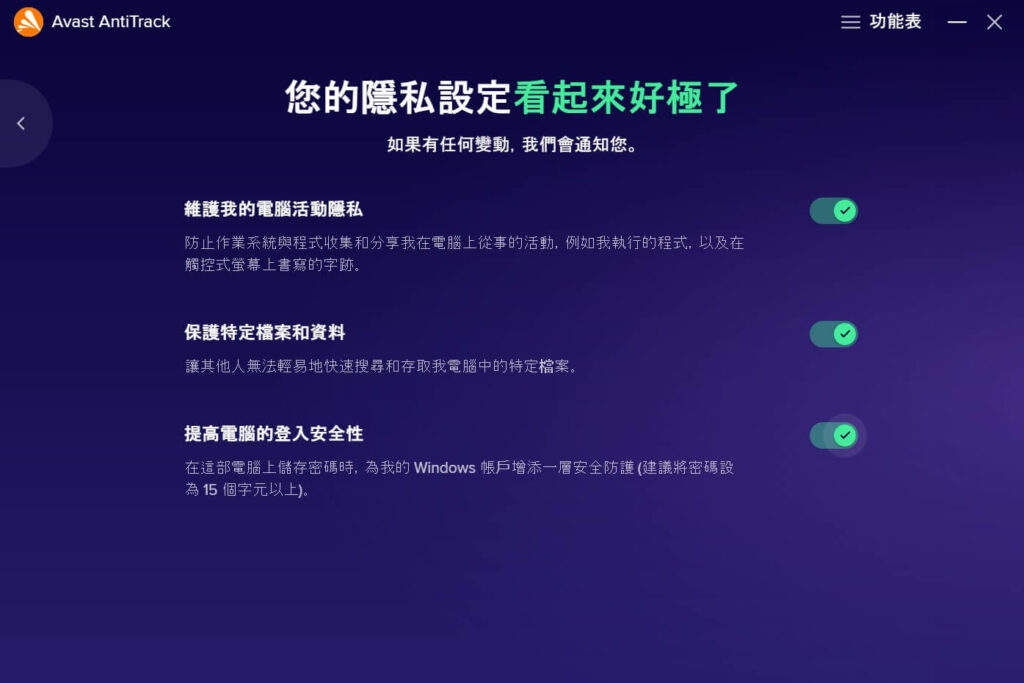
依照每一項隱私設定功能都做完後,回到主畫面可以看到隱私分數居然直接拉到100%了,非常好。
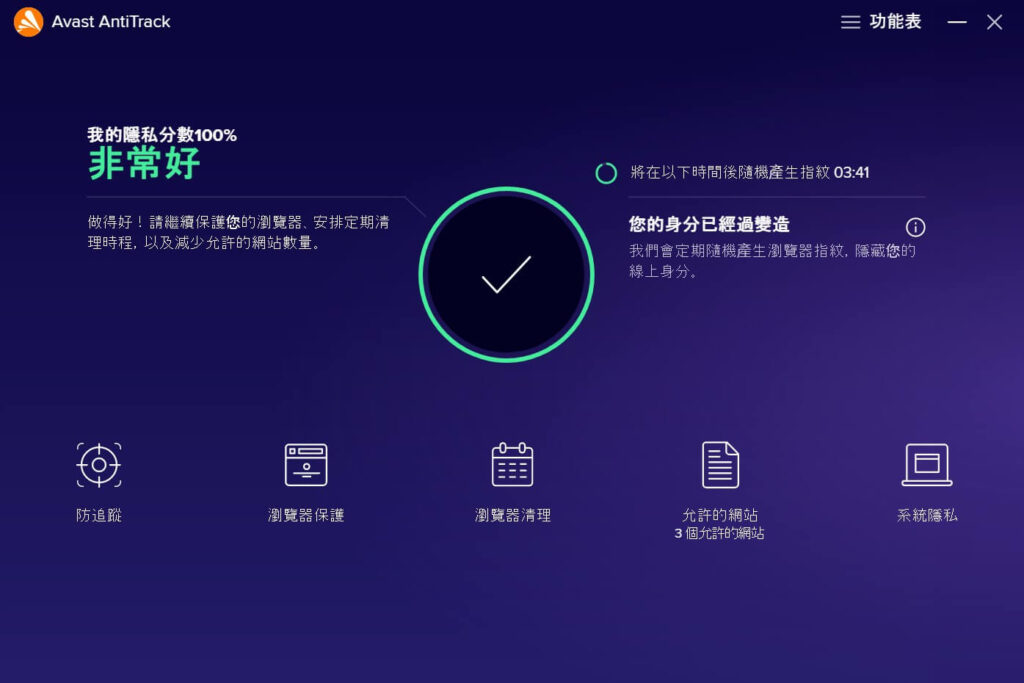
Avast Mobile Security App 防毒軟體教學
這款Avast Mobile Security App是行動裝置版的防毒軟體,不論是Android或iOS都可以安裝使用,基本上兩款的功能都是差不多一樣的,那我這邊就示範使用Android手機教學。
首先開啟App後,第一次會出現歡迎畫面,按下【立即開始】。
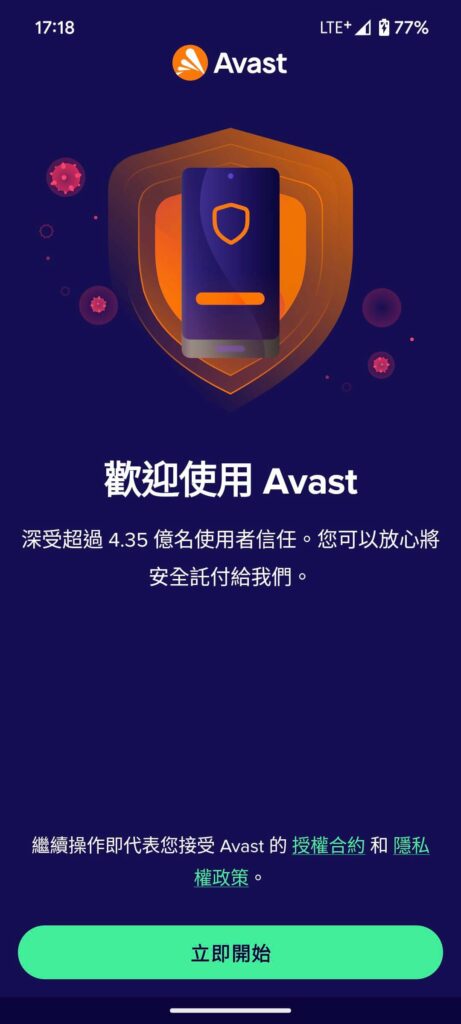
如果你此時還沒有訂閱任何Avast方案,而且只需要安裝防毒軟體在手機行動裝置上,可以考慮選擇這個手機版的Ultimate方案,年度訂閱的價格會比單月還要便宜許多。
那如果已經有訂閱完成了,可以點下方的【已經購買了嗎?】
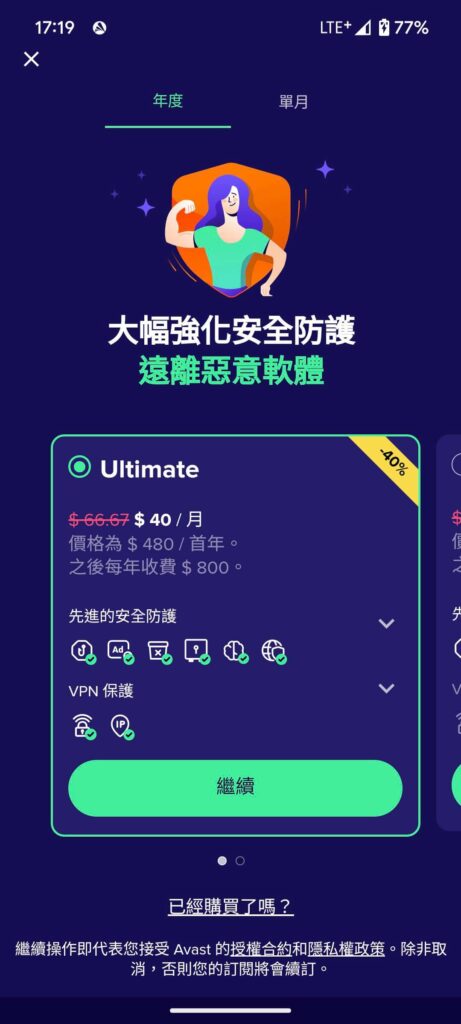
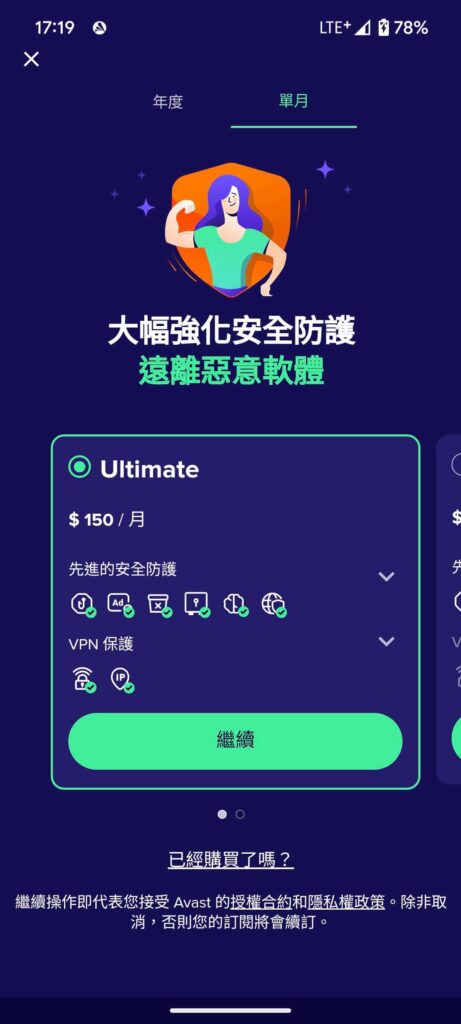
首頁:立即智能掃描
登入你訂閱購買時所輸入的帳號,就會進入到Avast Security Ultimate主畫面了,那第一次進來通常我會建議先點【立即掃描】,馬上來檢查看看手機是不是有中毒。(記得要把檔案存取權限打開,這樣才能允許App進行掃毒作業)
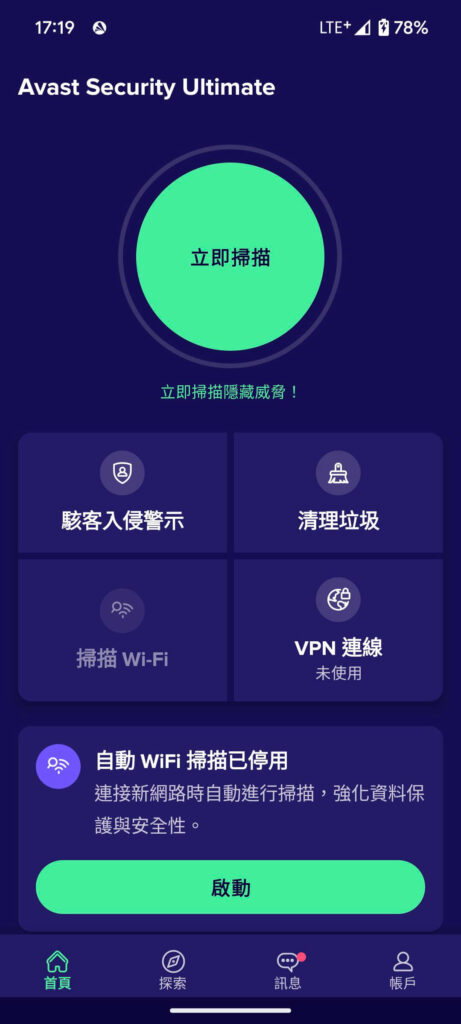
然後等待執行智能掃描通常只要幾分鐘就可以完成,如果有發現問題就會立即出現,像我這次檢測出現3個問題,點一下【解決】按鈕查看。
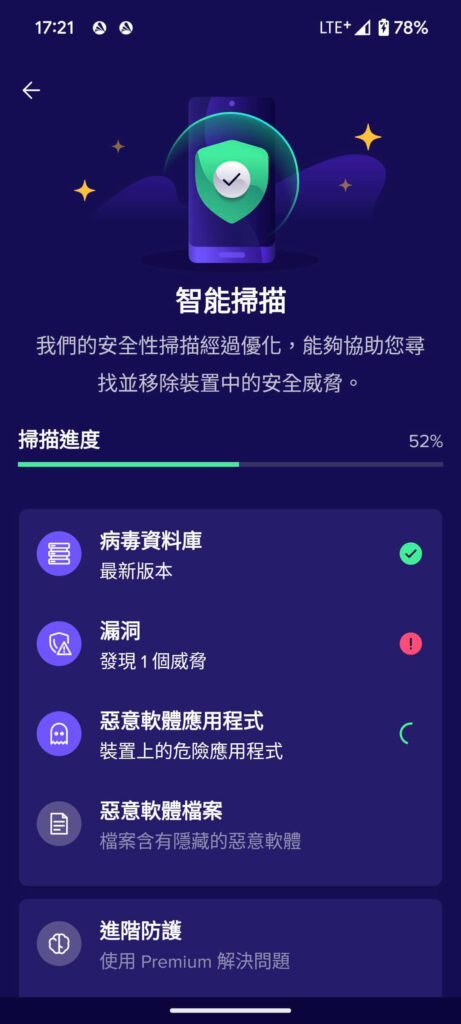
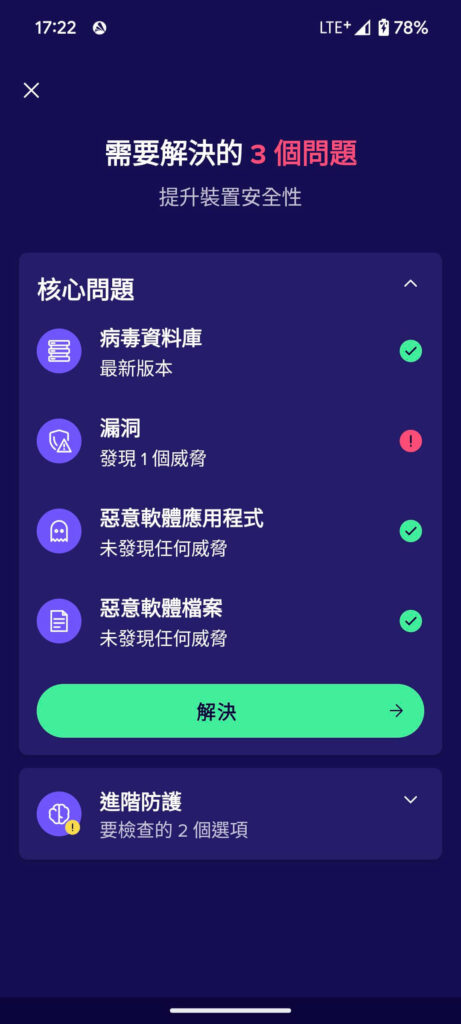
結果是網頁防護沒有打開的關係,點一下【開啟】就可以進去把防護功能給打開。
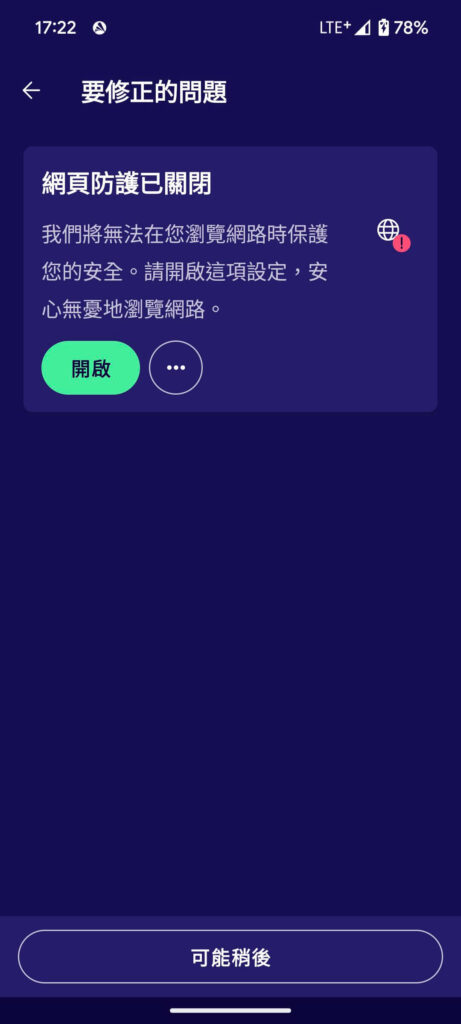
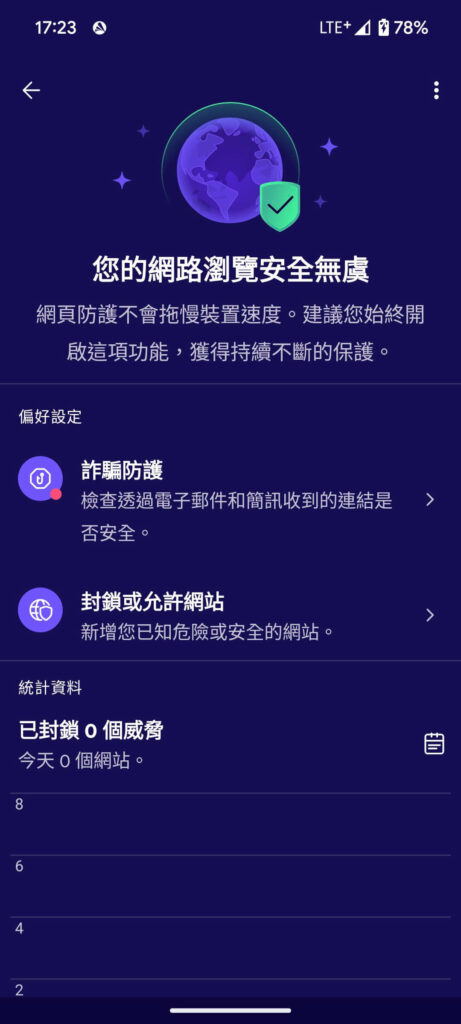
而我遇到的另外兩個問題是瀏覽器詐騙防護,以及敏感應用程式未上鎖,同樣的分別點進去確認看看。
像我原本是使用Chrome作為手機預設瀏覽器,這時它會建議改為預設Avast Mobile Security作為預設瀏覽器,但實際上它只是在開啟網頁前作為掃描病毒用途,並不會取代我原本使用的Chrome網路瀏覽器,不用擔心。
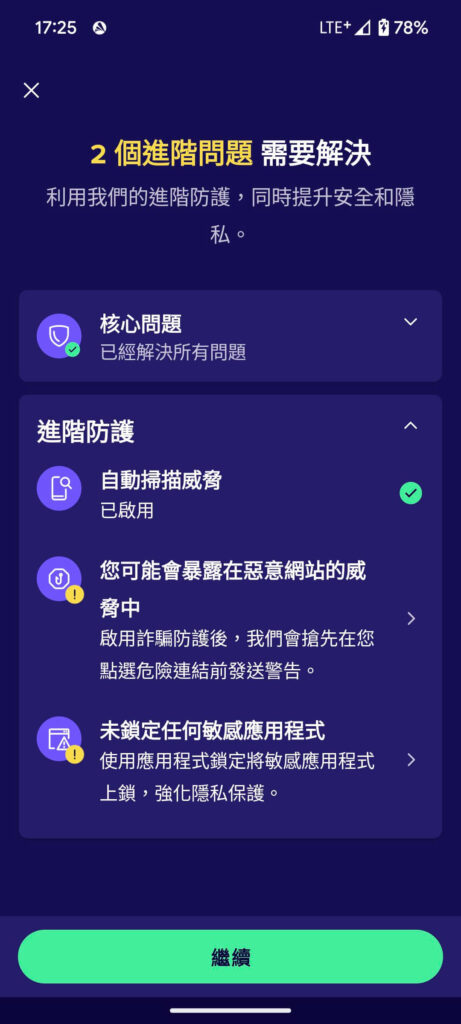
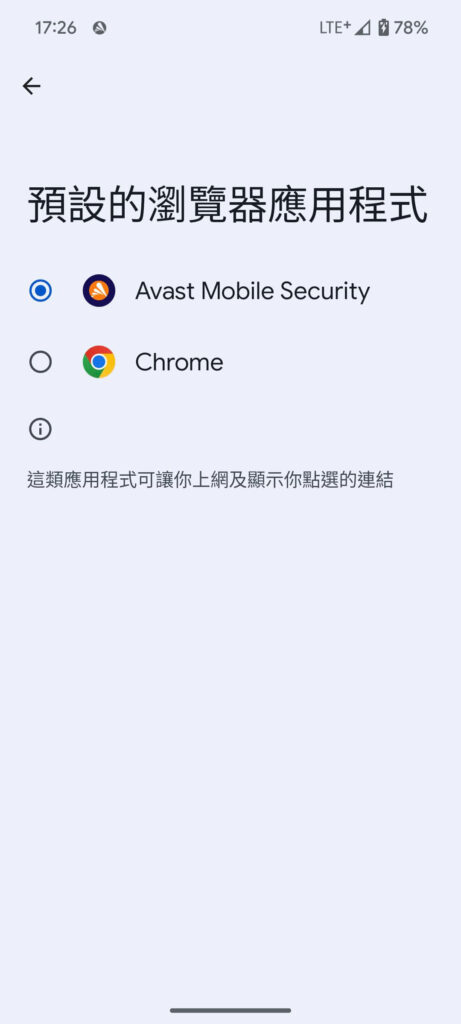
而應用程式鎖定的問題只要先設定好PIN碼,並且授權應用程式鎖定的權限就可以解決了,日後如果有想要指定某個App需輸入密碼才能打開,就可以在這邊設定。
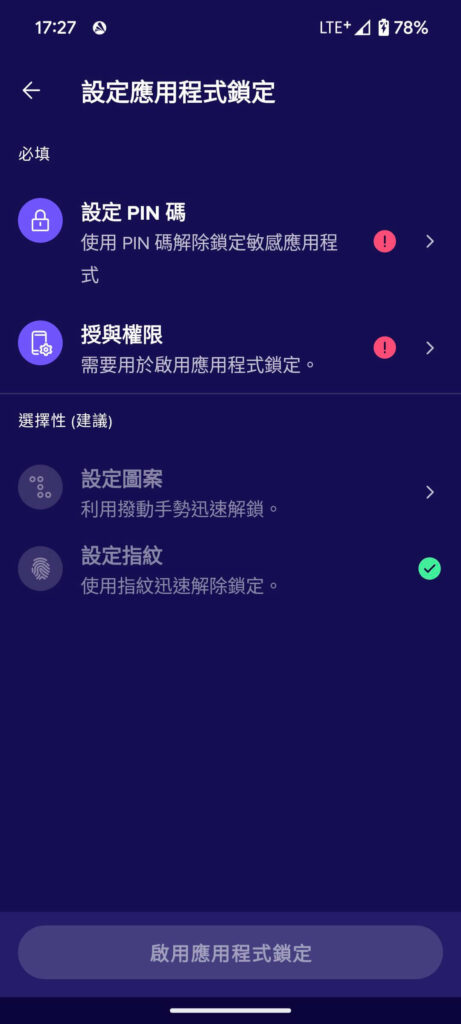
首頁:駭客入侵警示
回到主畫面首頁點進【駭客入侵警示】,輸入email電子信箱後可以檢測看看帳戶是不是有外洩,如果有的話會顯示在哪邊遭到外洩,可以開始監控並進行後續處理。
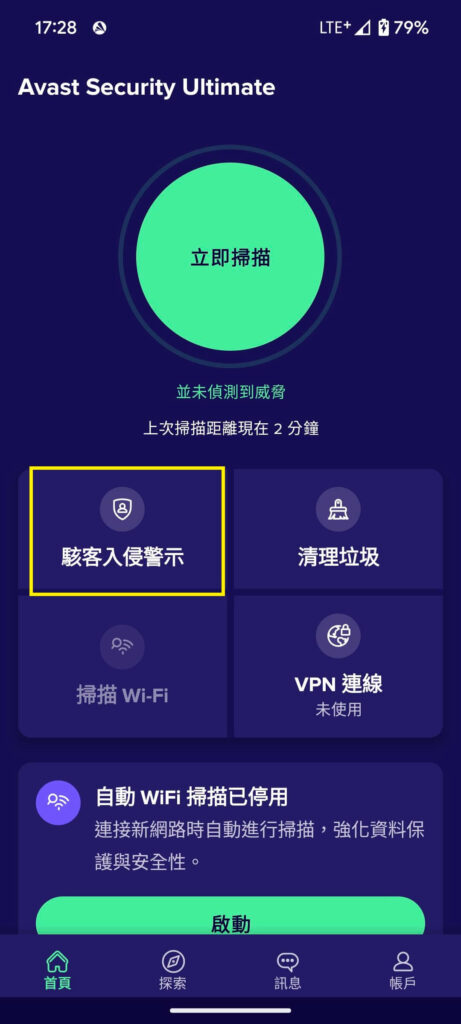
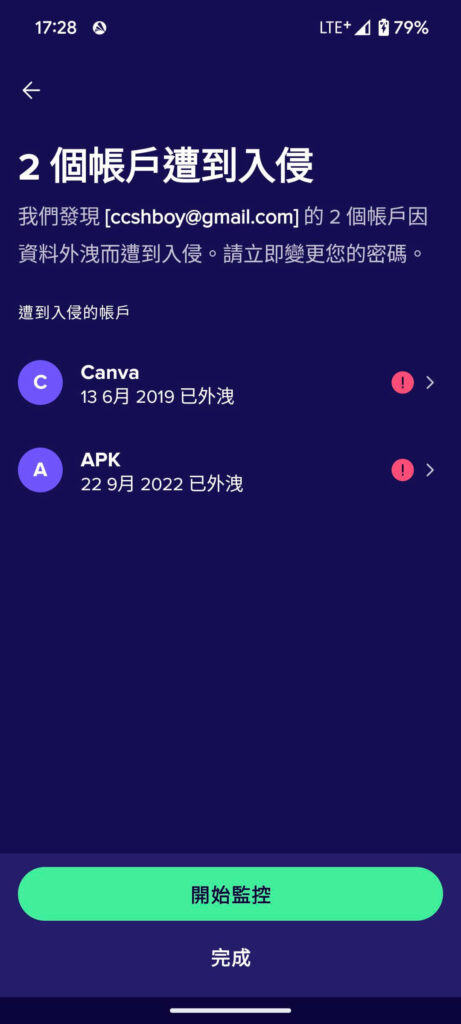
首頁:清理垃圾
在首頁主畫面點選【清理垃圾】,這個功能可以幫助清理手機中的共用和可視快取,以及App應用程式一些垃圾檔案,釋放更多的暫存空間。
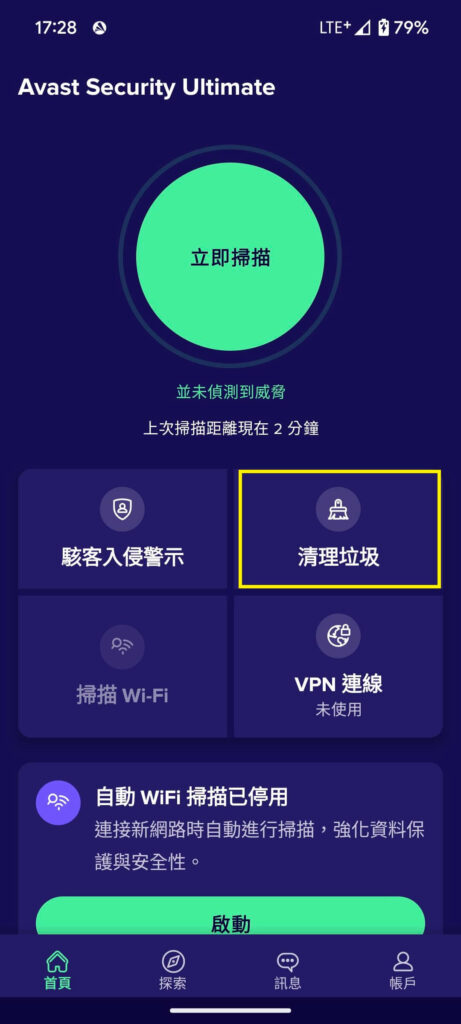
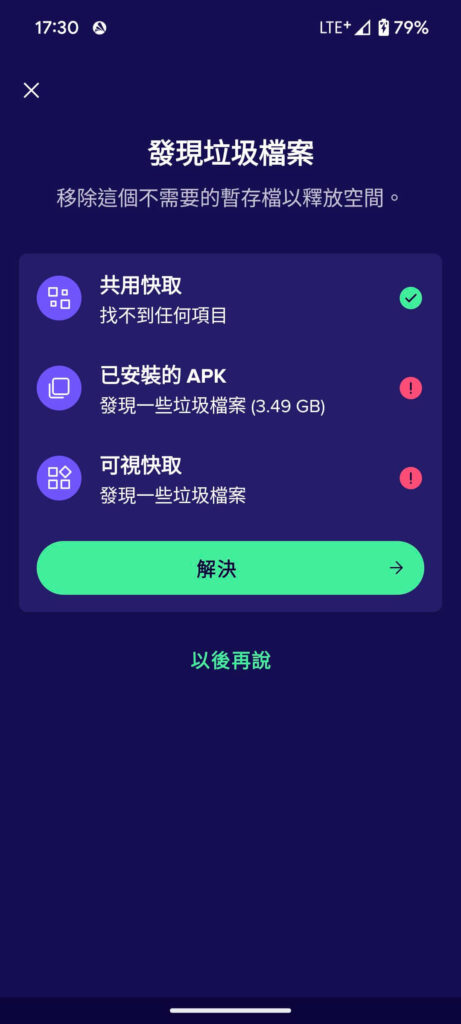
首頁:掃描Wi-Fi
在首頁點選【掃描Wi-Fi / 檢查速度】的選項,記得先開啟你的行動裝置連上Wi-Fi無線網路,然後就可以開始檢測網路的下載和上傳速度。
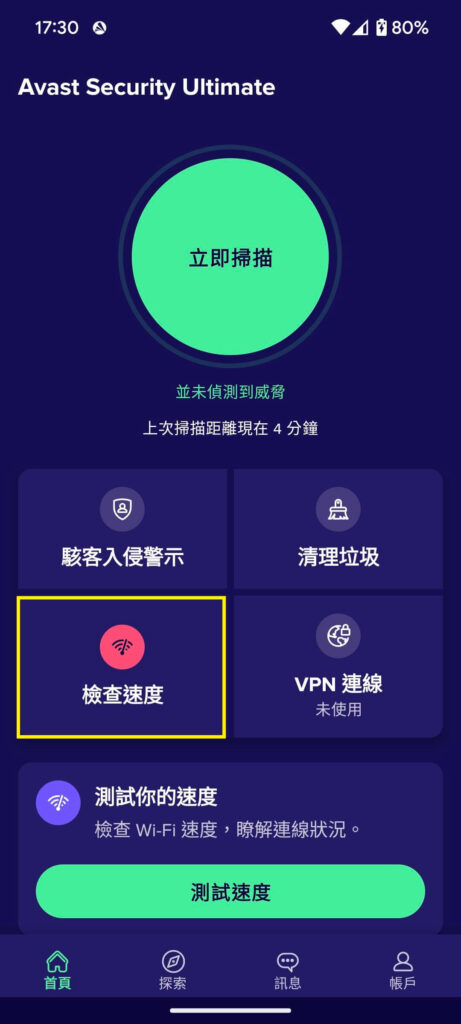
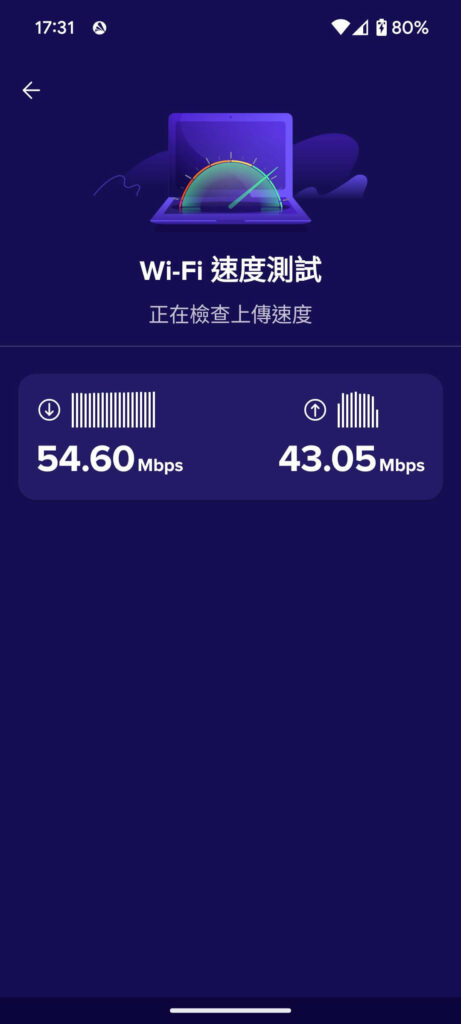
檢測完畢後會顯示結果,像這次它顯示「您的 Wi-Fi 速度很快」代表正常,此外可以繼續使用網路檢測工具,確認裝置網路看是否有漏洞或問題。
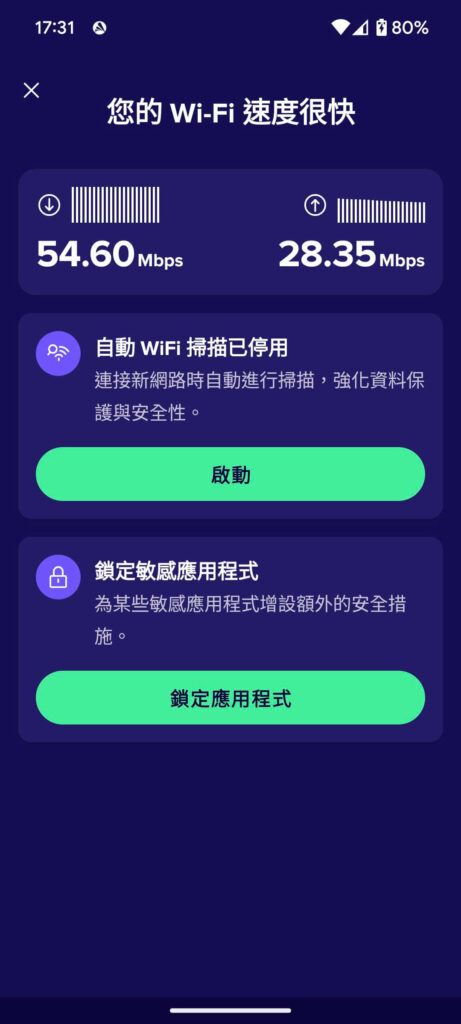
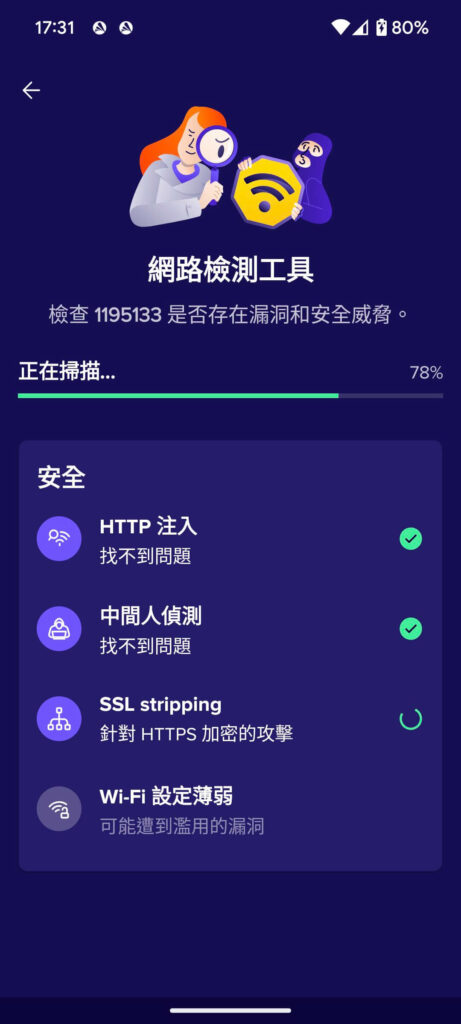
首頁:VPN 連線
在首頁選擇【VPN連線】功能,這就跟平常我們在使用的VPN一樣,可以選擇你要連線的國家。
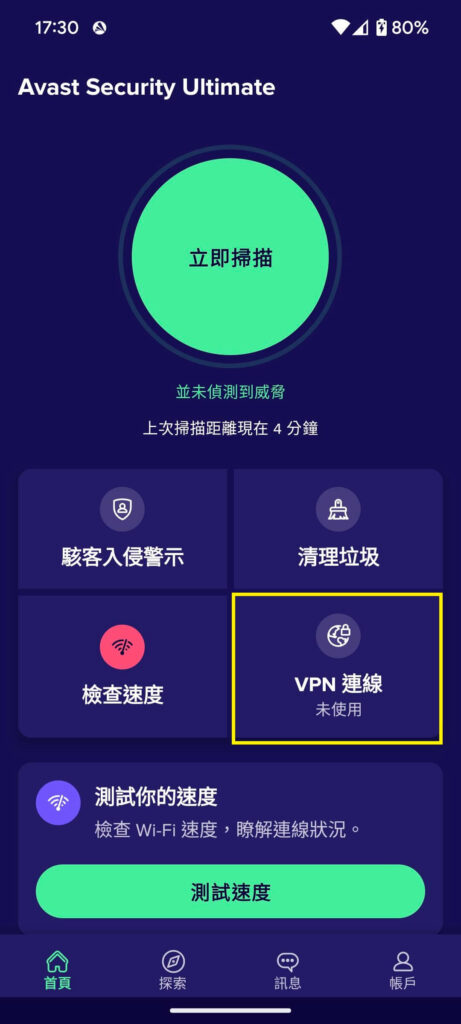
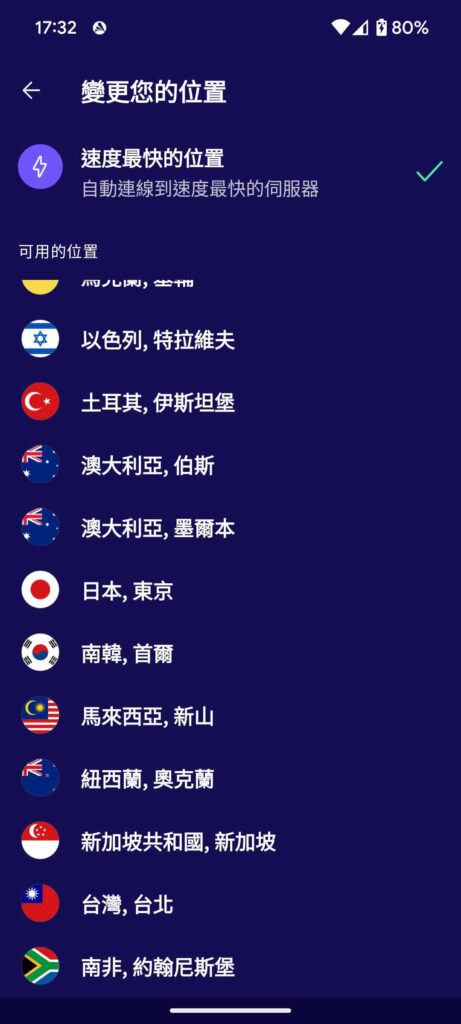
開啟VPN連線後,就會顯示相關連線資訊。
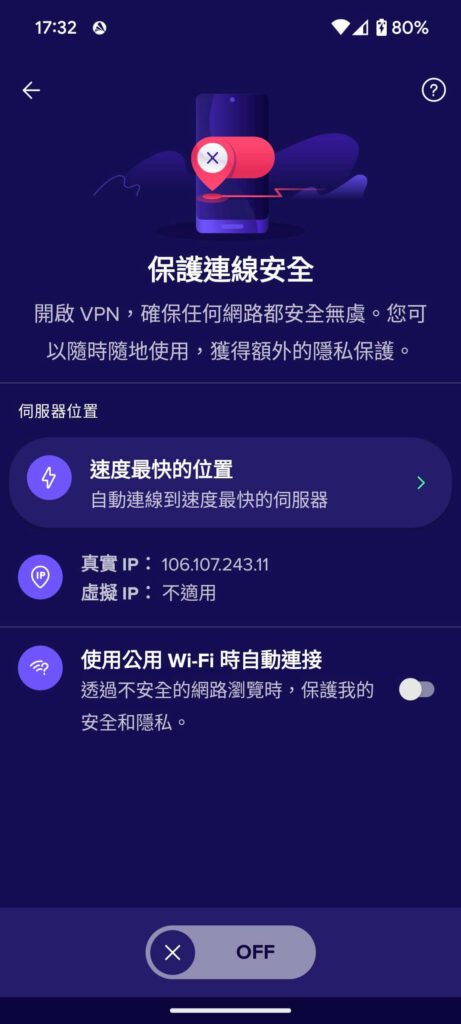

探索功能選單
在主畫面選單中點進【探索】頁面,Avast Mobile Security App幾乎所有的功能都在這裡,包括像是掃描中心可以自行選擇深層掃描、檔案掃描、自動掃描威脅等等,其他更詳細完整的功能都可以在這邊找到。
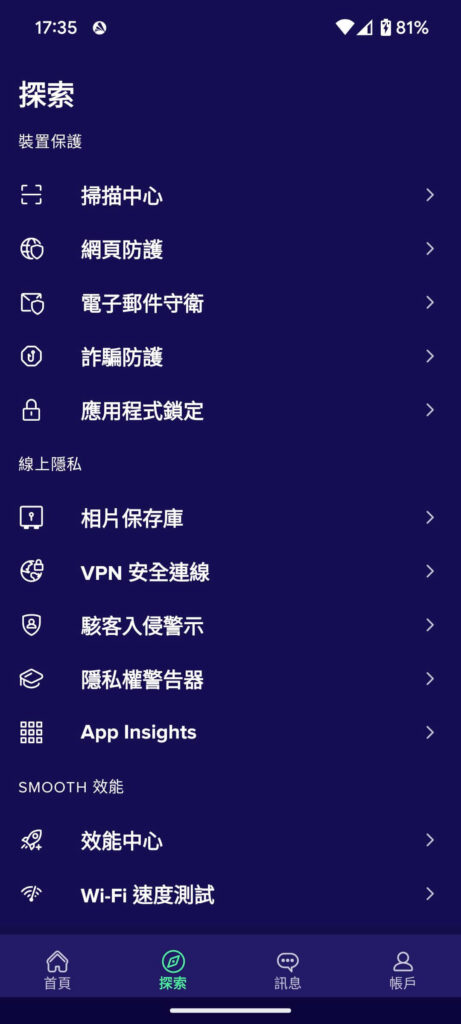
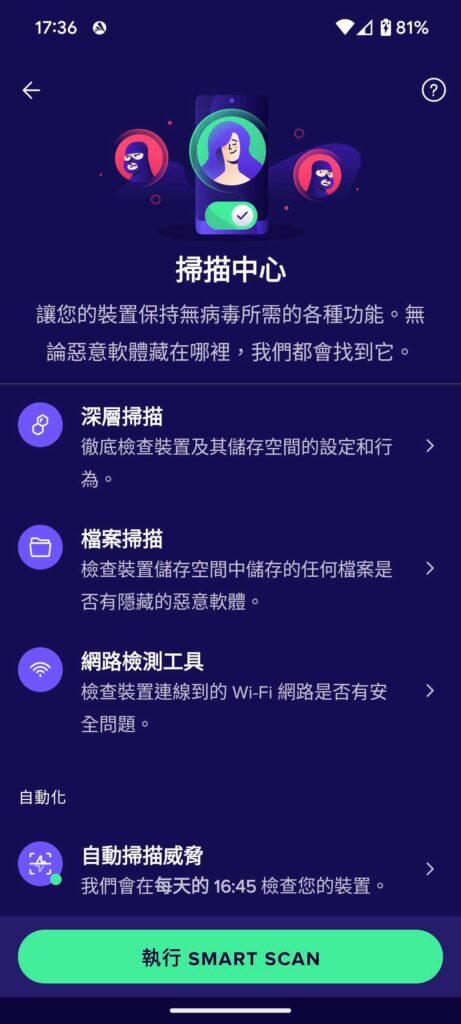
「電子郵件守衛」可以設定受保護的電子郵件信箱,之後收到的信件都會先經由Avast掃描檢測確認,沒問題的話會在郵件內容最後顯示「乾淨無病毒」的標記。
「詐騙防護」功能是針對網路瀏覽器來檢測連結,當嘗試要開啟危險網站連結時會出現警告,確認連結不是詐騙才會允許開啟。
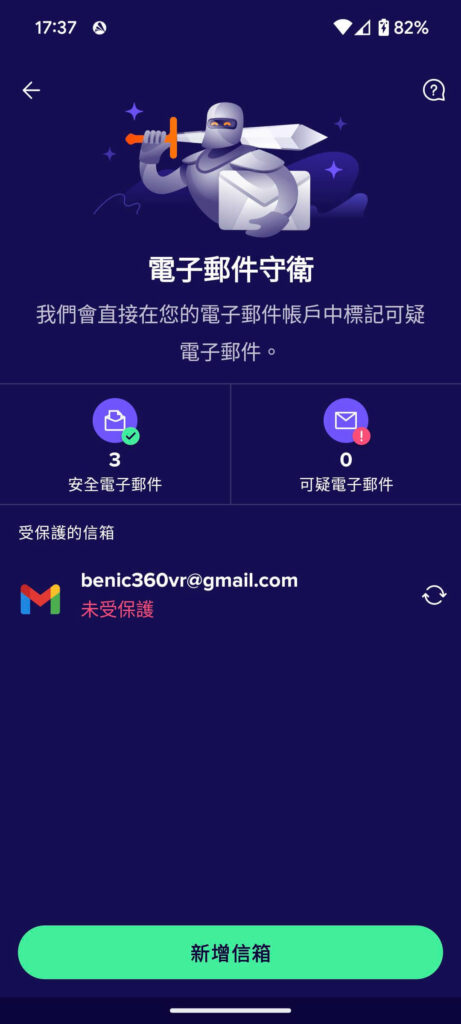
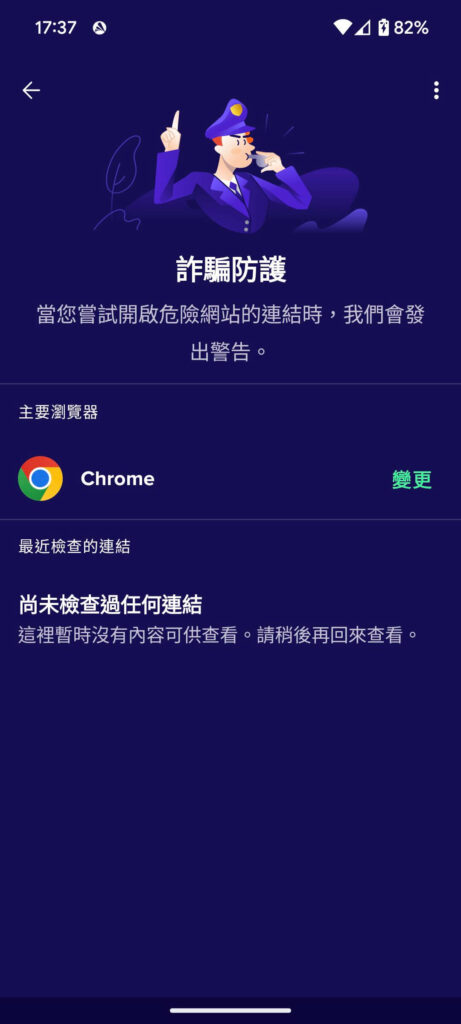
「應用程式鎖定」可針對你想要上鎖的App進行設定,比方說我想要將Facebook和Instagram都必須在開啟時輸入PIN碼才能打開,就可以在這裡設定加入清單中,這功能是避免被其他有心人士盜用,尤其是裡面有存放敏感的檔案資料時更建議啟用。
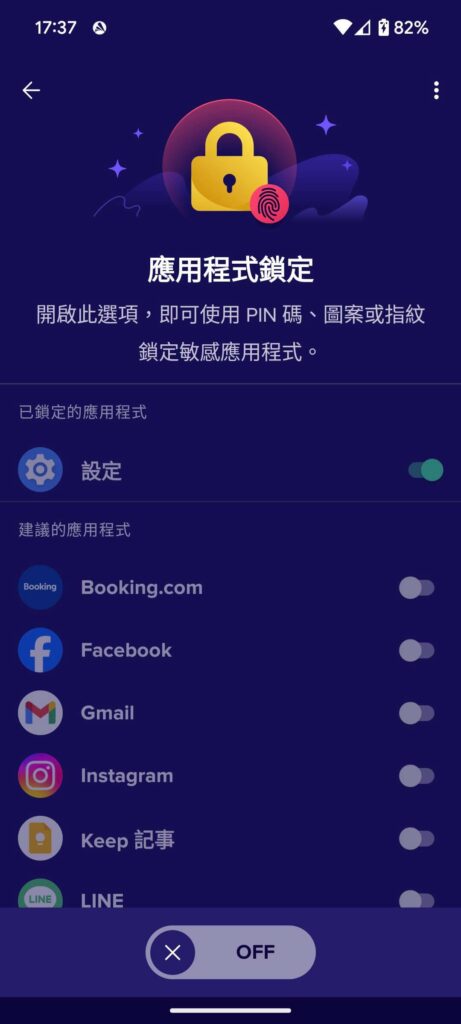
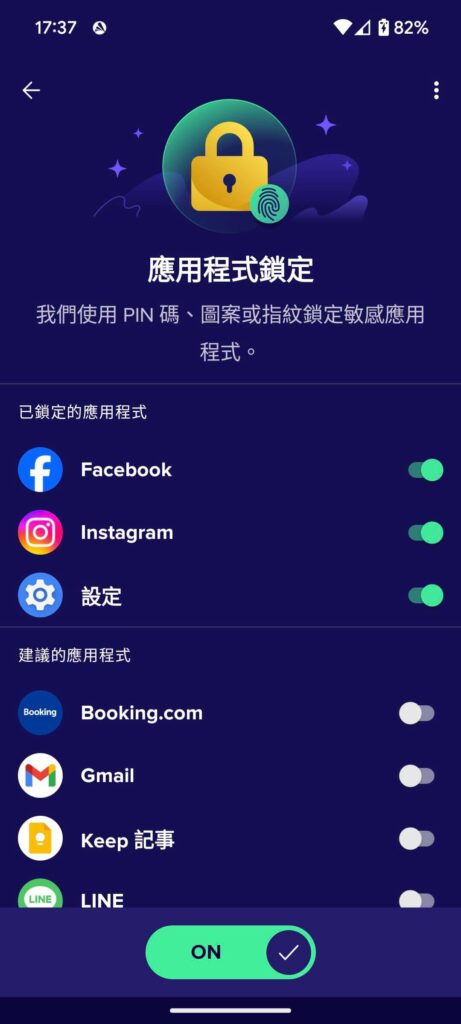
「隱私權警告器」是一個相當特別的工具,它除了幫我們蒐集經常使用的App隱私權條款,方便讓我們查看內容之外,還預設可以讓我們直接關閉每一款App的隱私相關功能,例如限制Instagram存取位置資料等相關提示。
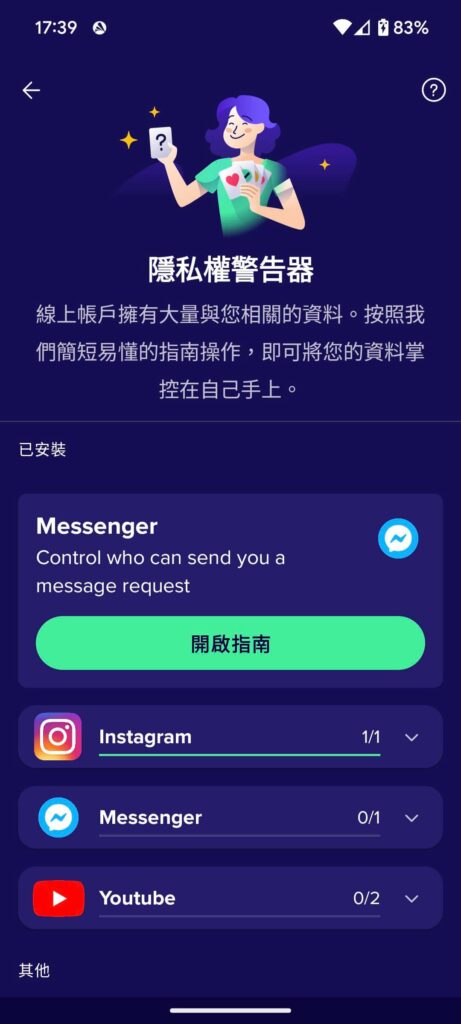
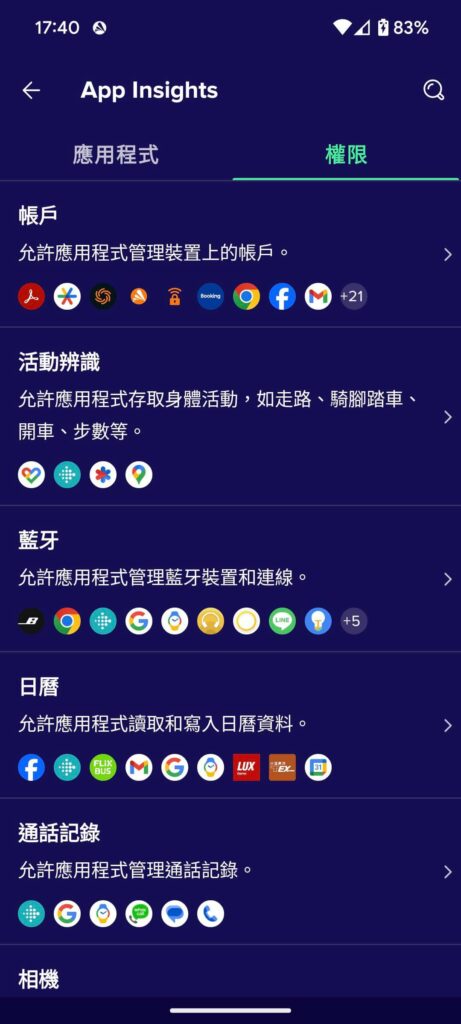
「效能中心」這邊可以查看裝置目前的儲存空間狀態,並且能利用垃圾文件清理器查找及移除不需要的暫存檔案,釋放更多的空間。
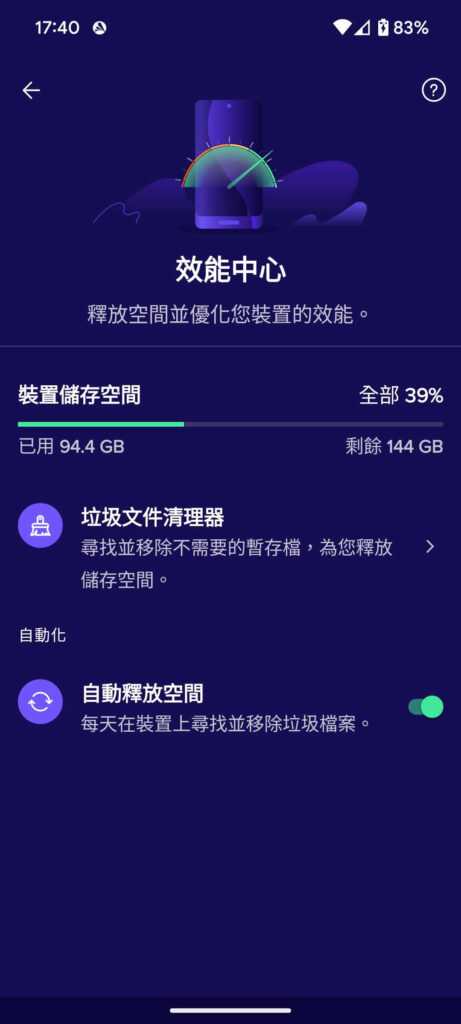
訊息選單
在訊息選單中,這邊主要是顯示目前當下的問題列表,以及記錄所有的活動行為,這樣就能追蹤之前做過了哪些動作。

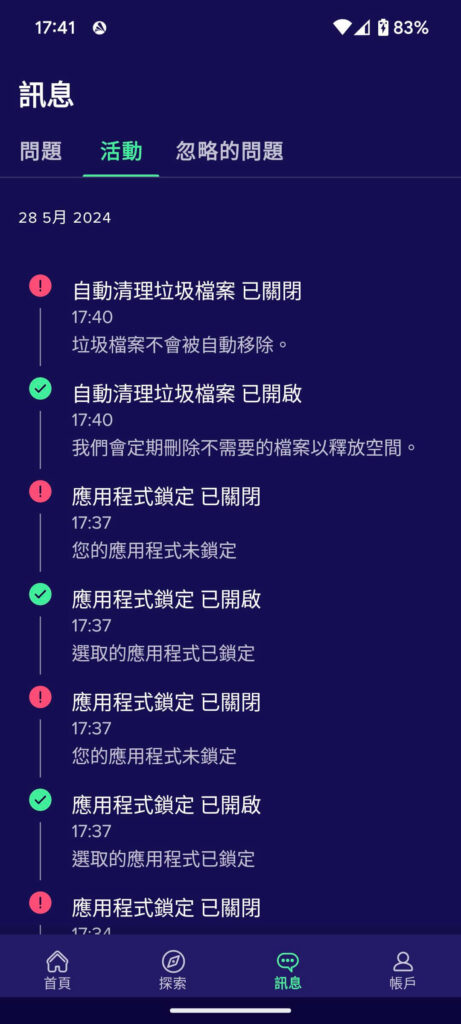
帳戶選單
在帳戶選單中主要是顯示訂閱的帳戶和狀態,還有統計資料可以查看這款App總共做了多少事情,像是阻止了多少威脅數量、掃描App和檔案數量等等,以及基本的設定都可以在帳戶選單中找到。
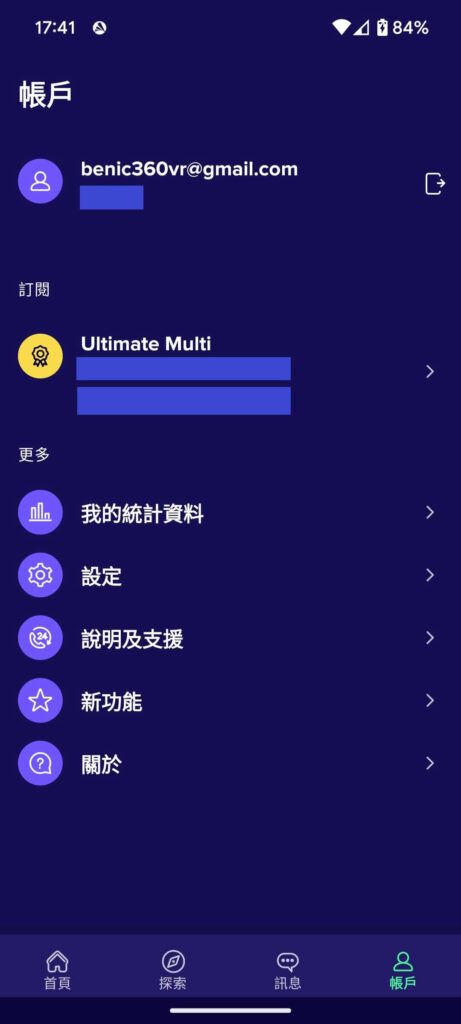
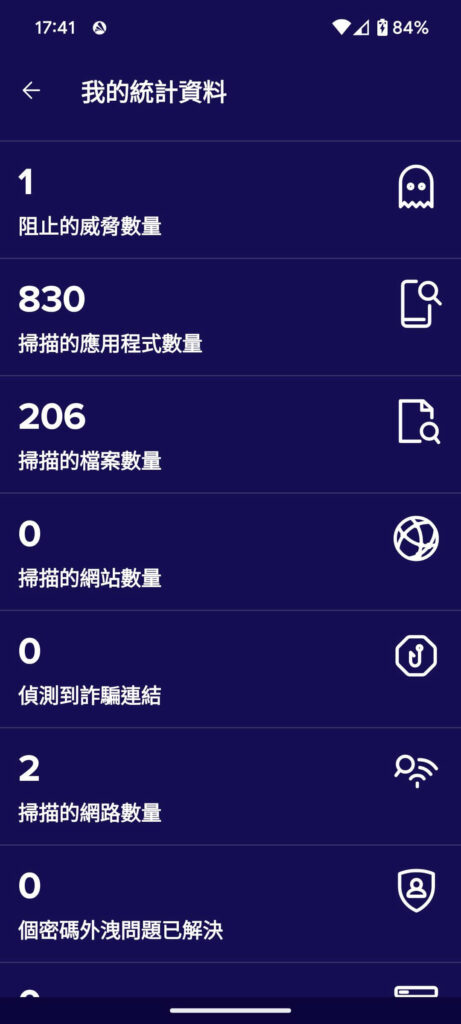
SecureLine VPN App 教學
這款Avast SecureLine VPN App就跟電腦版一樣是專屬VPN工具,可以選擇你想要連線的國家和位置,只要一鍵就可以透過VPN連線安全上網。

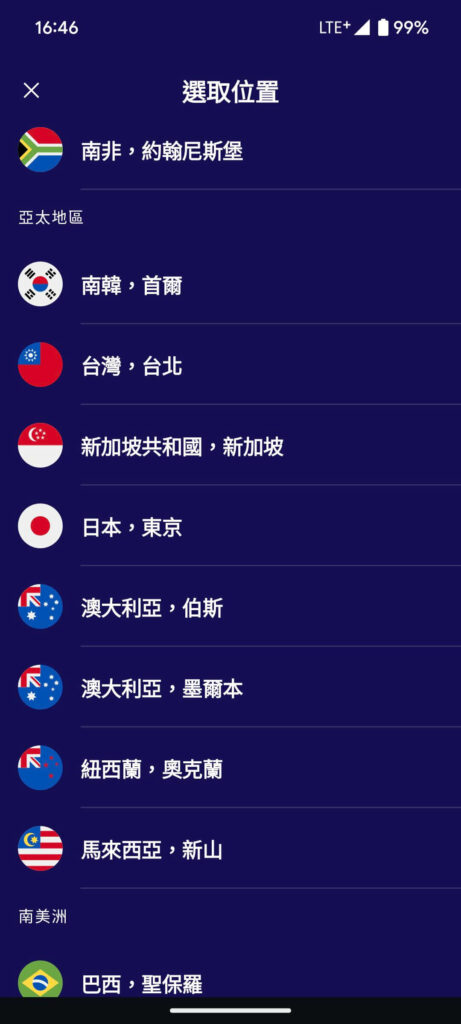
另外還可以進一步設定自動連線開關、Split Tunneling分流隧道、Kill Switch斷線開關、VPN通訊協定切換等等,跟一般常見的其他VPN類似。
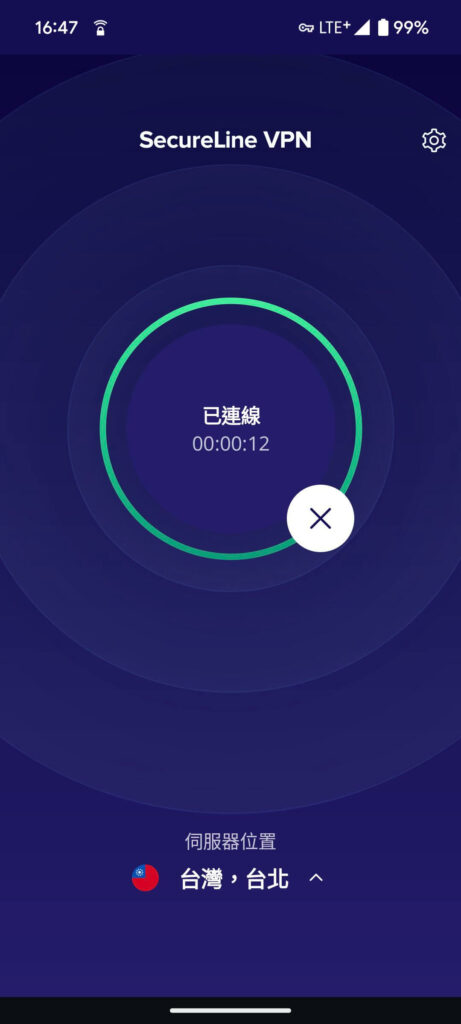
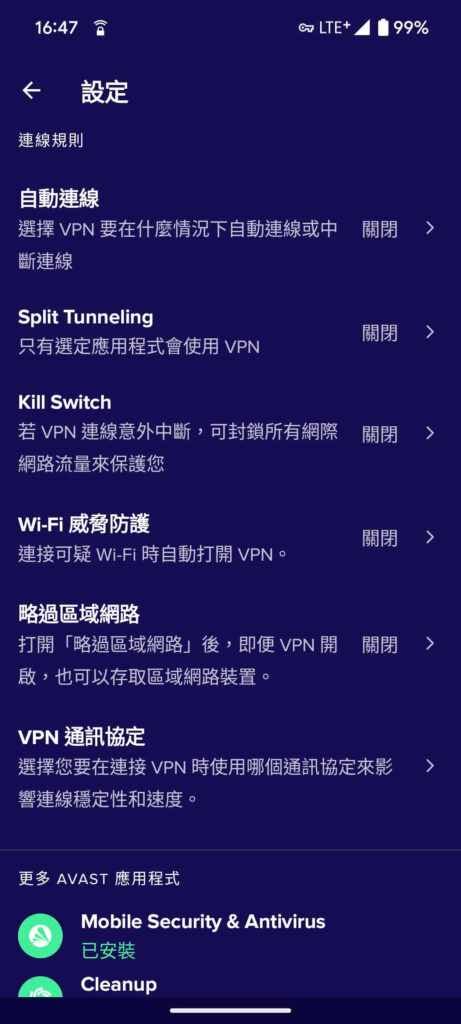
Cleanup Premium App 清理垃圾軟體教學
Avast Cleanup Premium App是我目前用過最強大的垃圾清理軟體之一,我認為甚至比他們的防毒軟體還要更高的評價,最主要是因為它的資料分析和統整能力非常強大。
第一次進入App可以先進行首次清理,按下【從這裡開始】。(記得要依照流程把存取權限都給打開,這樣才能允許它運作)
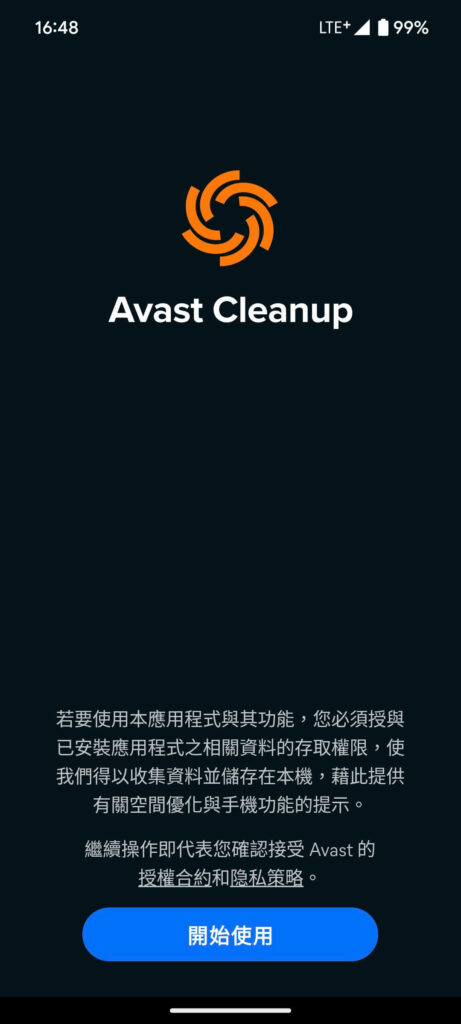
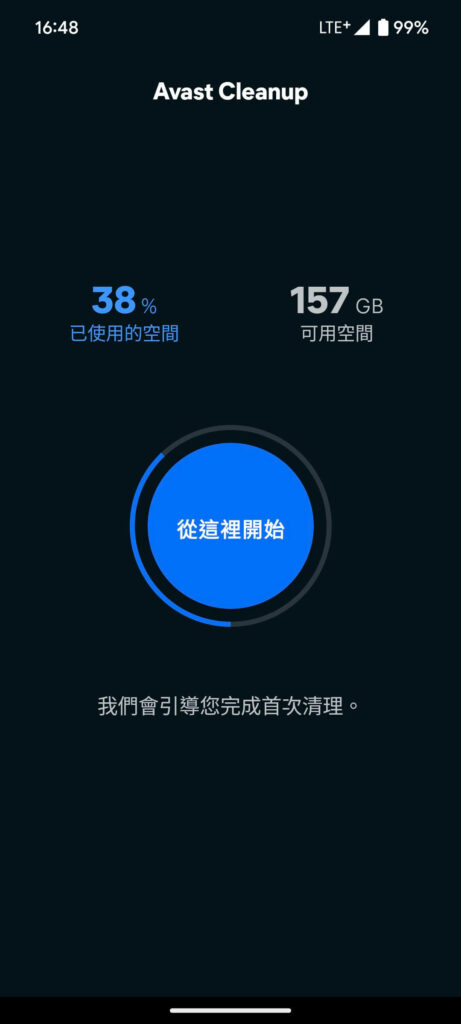
尋找垃圾後,它會自動分析各式各樣不同的分類,像是快取檔案、瀏覽器資料、縮圖、空資料夾、應用程式、下載內容等等,各種建議清理項目都超級清楚,一眼馬上就知道哪些可以清,哪些需要保留。
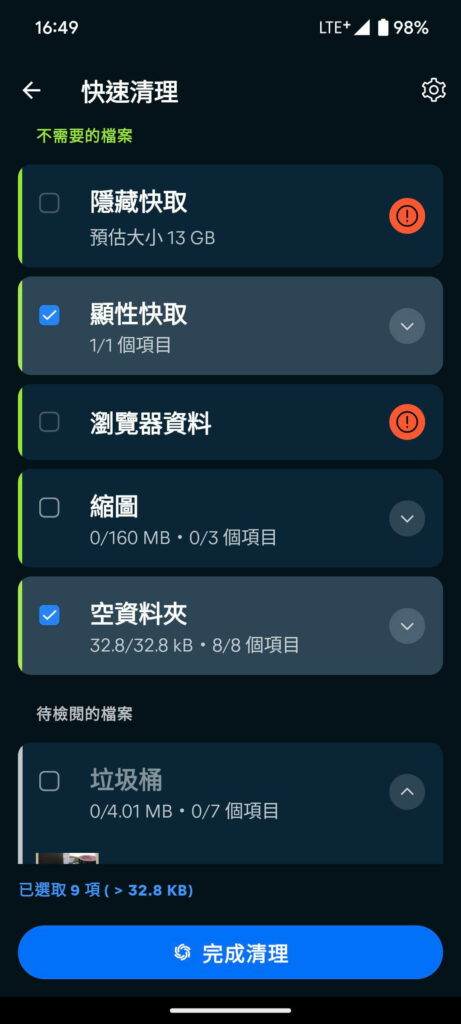
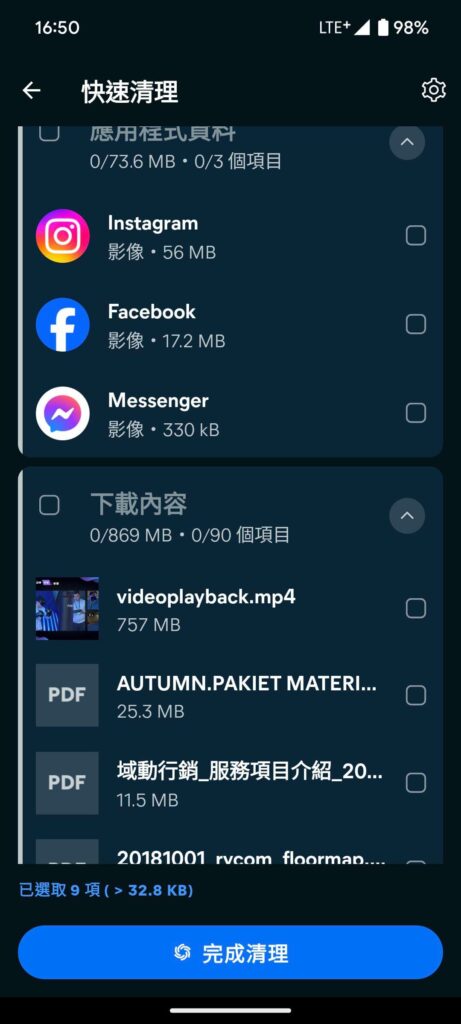
第一次清理完成後,就會顯示已經清除了多少空間,這時可前往主畫面儀表板。
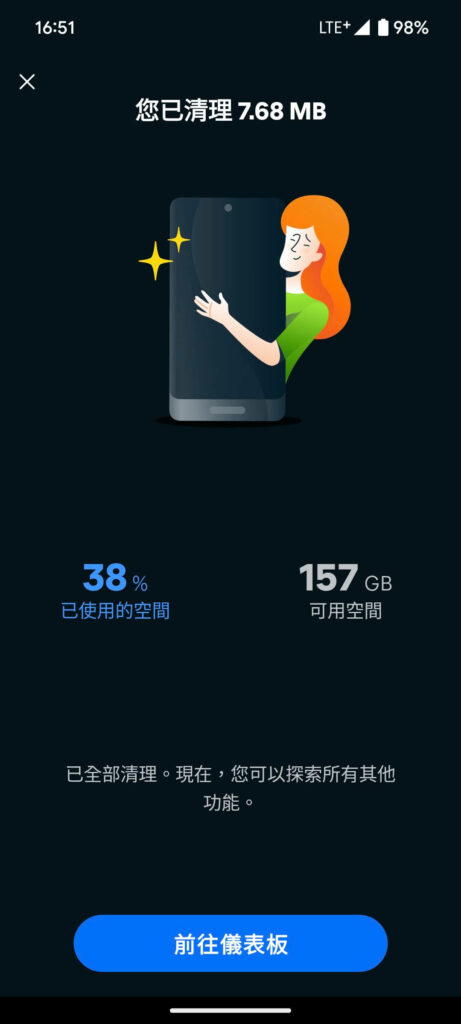
在主畫面儀表板上,除了有【快速清理】的按鈕之外,還有提供四大功能包括睡眠模式、提示、媒體和應用程式,而點開左上方的選單這邊可以看到所有的功能和管理項目都在這。
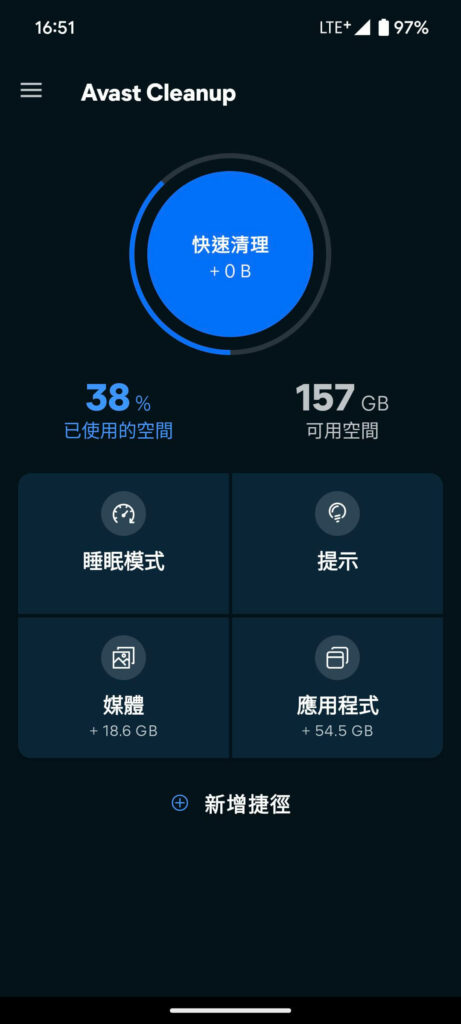
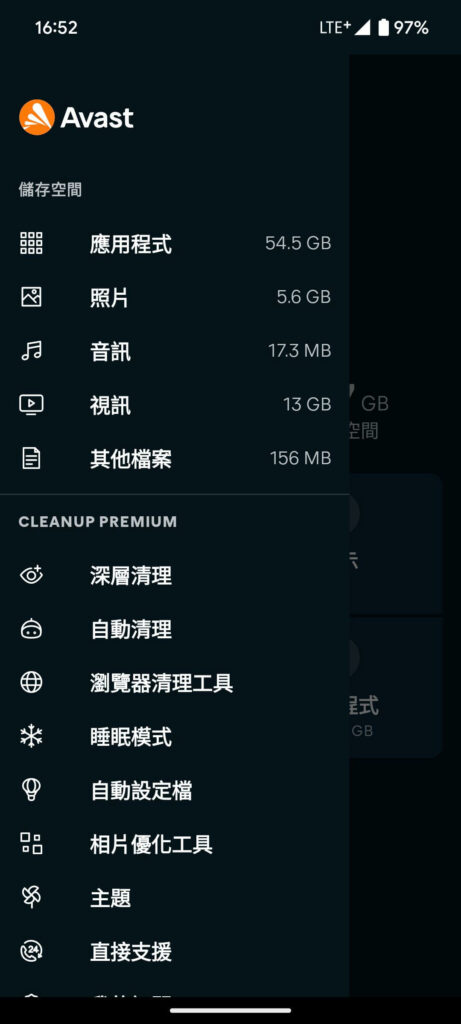
【睡眠模式】可以讓我們將當下沒有用到的App給暫時關閉,等需要用到的時候再打開,避免消耗電力和暫存資源。
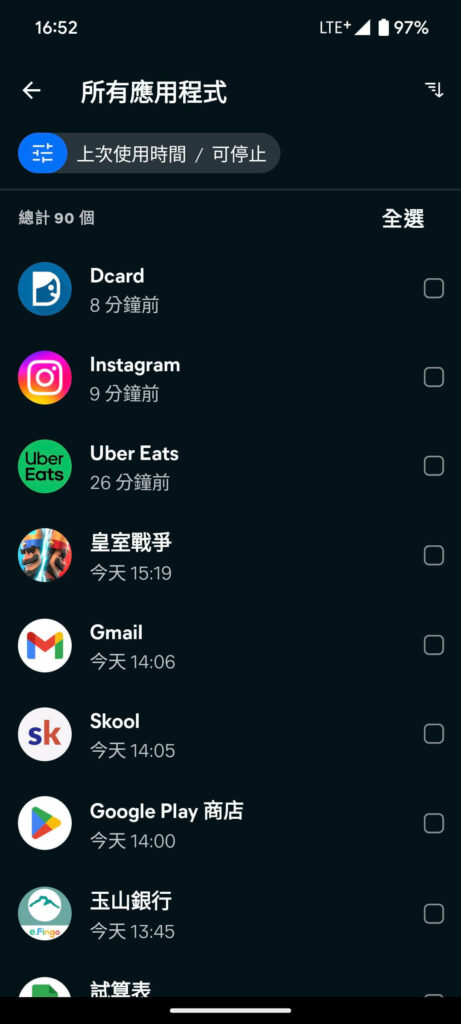
【提示】功能非常好用,它會分析出目前很少在使用的App,可以考慮解除安裝釋放更多的空間,就連一周內使用App的時間也都會顯示,幫助我們判斷是不是還需要保留這些應用程式,或者乾脆考慮刪除掉。
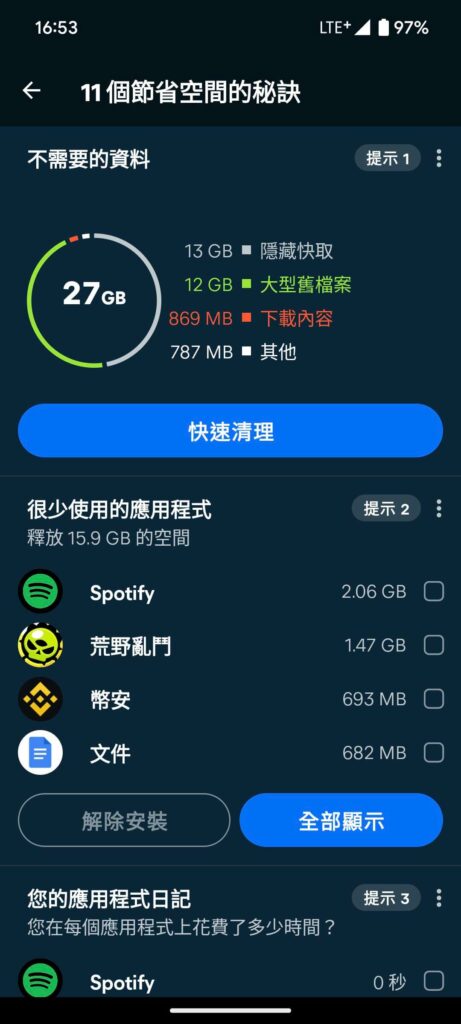
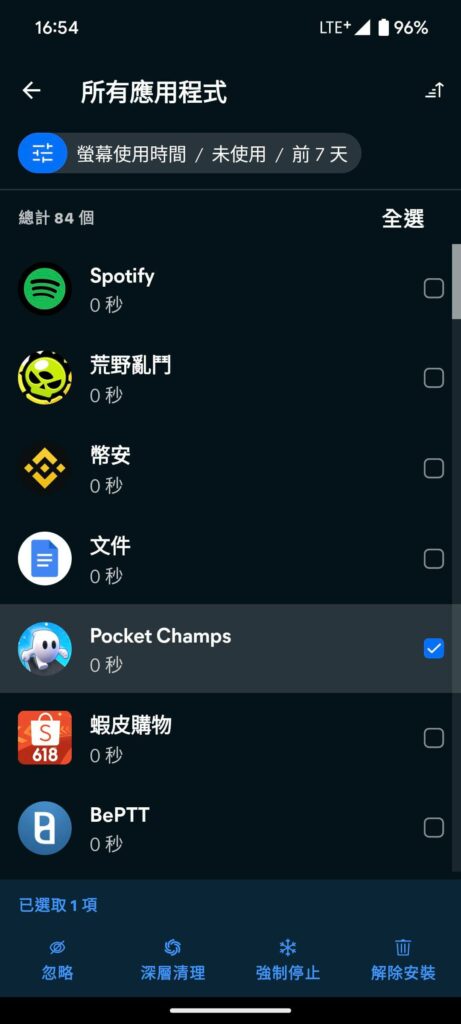
【媒體】的功能可以協助裝置分析出照片、影片和音檔的部分,比方說會找出類似的照片、畫質不佳的照片、檔案太大的影片等等,幫助我們判斷是不是要移除或進行其他後續處理,真的相當好用。
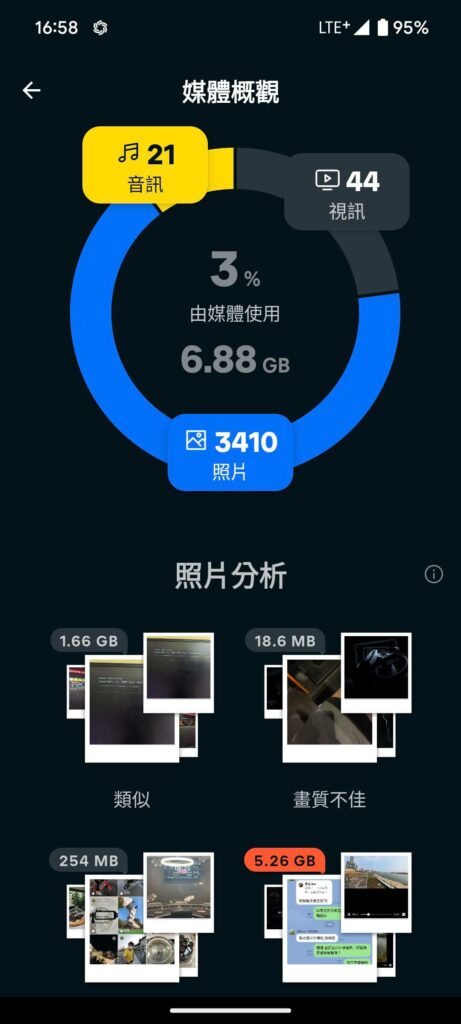
【應用程式】的功能是針對各款安裝的App來分析使用情形,比方說佔用大量資源的App有哪些、一週使用量等等,幫助我們了解所有App的狀態,我只能說這款App真的非常好用。
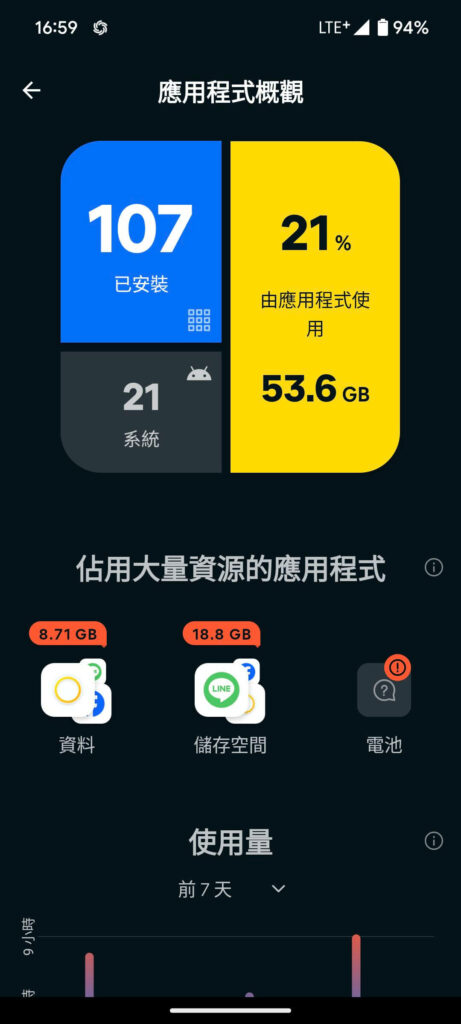
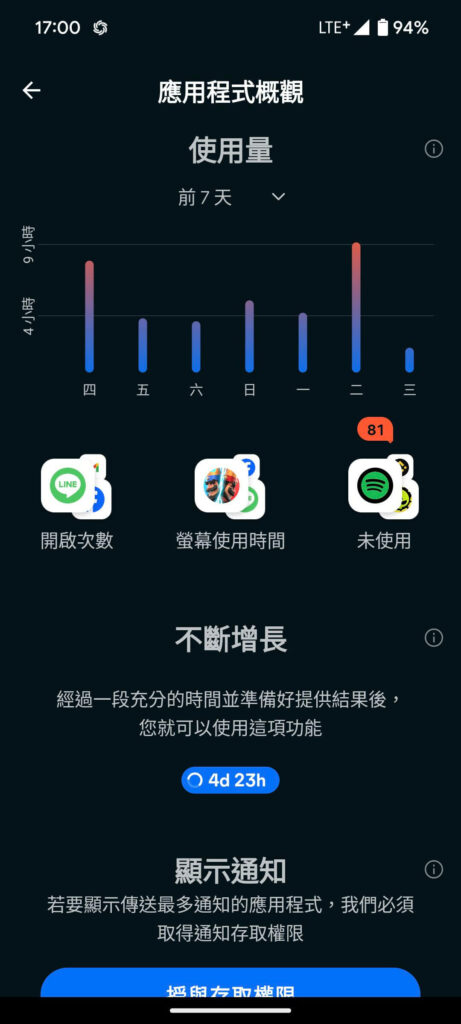
Avast 與其他防毒軟體比較
目前我們實測過市面上熱門的防毒軟體有很多,包括像是Norton 諾頓防毒、Surfshark Antivirus、Kaspersky 卡巴斯基、Avira 小紅傘…等等,Avast在這些眾多品牌相比之下,功能算是較多且完整的選擇之一,在介面操作使用上也屬於簡單好上手的前幾名。
基本上高階防毒軟體有的功能Avast都有包含在內,例如防火牆的設置、VPN、網路檢測工具等等,甚至還比其他大部分防毒軟體多了許多實用工具,像是銀行模式、電子郵件守衛等,對於我們一般日常生活的安全防護相當有用。
如果要說Avast哪一點跟其他家防毒軟體相比之下有較大的優勢,我認為是在「效能優化提升」方面,Avast Ultimate方案內的Cleanup Premium軟體工具提供了強大的App和檔案分析功能,可以幫助我們了解這些每天在使用的軟體或檔案情形,確保裝置的效能保持在最佳狀態,因此我認為訂閱Avast Ultimate方案還蠻值得的。
結語:我會推薦使用 Avast 防毒嗎?
Avast算是我在實測多款防毒品牌後,功能最多的防毒軟體之一,簡易的操作介面加上實用的工具設定,涵蓋了掃毒防護、網路隱私安全及裝置效能優化等多方面,使用起來相當輕鬆簡單好上手。
而在防毒能力方面,Avast獲得AV-TEST 18/18滿分的成績,也在AV-Comparatives現實防毒阻擋99.4%以上的高水準表現,因此在病毒防護能力上應是可以肯定。
如果你正在考慮選擇防毒軟體,但同時又需要VPN及網路隱私安全防護,並且注重電腦或手機裝置的效能優化提升的話,那Avast Ultimate確實是一個不錯的選擇。
防毒相關推薦文章
最佳防毒軟體推薦
防毒軟體評價與教學
- 【Norton 360】諾頓防毒完整評價與教學:最全方位的防毒首選
- Surfshark Antivirus 防毒軟體完整評價與使用心得分享
- 【Surfshark One 評價心得】有需要入手網路安全防護套裝嗎?
- 5個我選擇 Surfshark Antivirus 防毒軟體保護數位安全的理由
- 【Avast】防毒軟體評價與教學:Ultimate防護組合值得入手嗎?
- 【Kaspersky】卡巴斯基防毒軟體實測心得評價及完整教學
- 【Avira 小紅傘防毒】完整評價與教學:免費與付費版有差異嗎?
- 防毒軟體方案價格比較全攻略,推薦哪款CP值最高?
防毒應用知識分享
- 手機或電腦中病毒該怎麼辦?如何檢測症狀與修復自救完整教學
- 如何挑選最適合自己的防毒軟體?15個重點評估馬上搞定
- 如何避免電腦或手機裝置中毒,養成這14個資訊安全好習慣
- 網路銀行安全嗎? 如何安全使用網銀App和線上銀行網站?
- 防毒軟體還有需要使用嗎?9個防毒軟體的功能和好處
- 5款線上掃描病毒網站推薦,免安裝檢測惡意程式
- 如何加強網路隱私安全?11個最低成本的方法馬上通通學起來
- 垃圾詐騙郵件太多怎麼過濾解決?運用這7個技巧馬上輕鬆搞定
- 如何用Surfshark Alternative ID及Alert保護線上個人資料?
- 如何阻擋廣告?Surfshark CleanWeb廣告攔截封鎖器評測與教學
- 電腦必備軟體推薦,把這些常用必裝程式都下載來用吧(Windows/Mac)
免費訂閱班老大電子報
歡迎追蹤班老大臉書粉專
班老大網站所有最新文章都會在這裡第一時間通知,歡迎追蹤我的粉絲專頁!
歡迎訂閱 YouTube 頻道

加入360互動星球臉書社團

班老大有成立一個360互動星球Facebook臉書社團,歡迎你一起加入討論交流!
360全景相機推薦必讀文章
- 第一次聽到360相機?先看這篇360相機超完整介紹馬上認識
- 360相機基本裝備怎麼買?看這篇新手必知的360相機拍攝基本配備就搞定
- 考慮要買哪一台360相機?看這篇360度相機推薦專業指南就對了
- 如何檢查360運動相機?看這篇購買相機前後的基本檢測
- 360相機新手上路嗎?歡迎前往閱讀《360新手必看系列文章》
- 360相機初學者基本功:17個新手必知的360相機攝影技巧
- 虛擬導覽是什麼?看這篇VR-Tour超完整介紹
- 閱讀更多360全景相機教學文章
- 歡迎前往逛逛我的商店


跟著班老大一起從零開始,到完整學會360全景攝影,並成功製作出具有品牌價值的虛擬導覽體驗。
有任何問題可以在底下留言~
如果喜歡我的文章,歡迎分享~